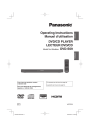
advertisement

Operating Instructions
Manuel d’utilisation
DVD/CD PLAYER
LECTEUR DVD/CD
Model No./Modèles
DVD-S59
If you have any questions, contact
1-800-561-5505
Pour toute demande de renseignements, appelez au 1-800-561-5505.
The warranty can be found on page 34.
La garantie se trouve à la page 34.
PC
VQT2T95
2
2
Dear customer
Thank you for purchasing this product.
For optimum performance and safety, please read these instructions carefully.
Before connecting, operating or adjusting this product, please read the instructions completely.
Please keep this manual for future reference.
IMPORTANT SAFETY INSTRUCTIONS
Read these operating instructions carefully before using the unit. Follow the safety instructions on the unit and the applicable safety instructions listed below. Keep these operating instructions handy for future reference.
1) Read these instructions.
2) Keep these instructions.
3) Heed all warnings.
4) Follow all instructions.
5) Do not use this apparatus near water.
6) Clean only with dry cloth.
7) Do not block any ventilation openings. Install in accordance with the manufacturer’s instructions.
8) Do not install near any heat sources such
14) Refer all servicing to qualifi ed service personnel. Servicing is required when the apparatus has been damaged in any way, such as power-supply cord or plug is damaged, liquid has been spilled or objects have fallen into the apparatus, the apparatus has been exposed to rain or moisture, does not operate normally, or has been dropped.
as radiators, heat registers, stoves, or other apparatus (including amplifi ers) that produce heat.
9) Do not defeat the safety purpose of the
WARNING:
TO REDUCE THE RISK OF FIRE,
ELECTRIC SHOCK OR PRODUCT
DAMAGE,
polarized or grounding-type plug. A polarized plug has two blades with one wider than the other. A grounding-type plug has two blades and a third grounding prong. The
DO NOT EXPOSE THIS APPARATUS
TO RAIN, MOISTURE, DRIPPING
OR SPLASHING AND THAT NO
OBJECTS FILLED WITH LIQUIDS,
wide blade or the third prong are provided for your safety. If the provided plug does not fi t into your outlet, consult an electrician for replacement of the obsolete outlet.
10) Protect the power cord from being walked on or pinched particularly at plugs, convenience receptacles, and the point where they exit from the apparatus.
SUCH AS VASES, SHALL BE
PLACED ON THE APPARATUS.
USE ONLY THE RECOMMENDED
ACCESSORIES.
DO NOT REMOVE THE COVER
(OR BACK); THERE ARE NO USER
11) Only use attachments/accessories specifi ed by the manufacturer.
12) Use only with the cart, stand, tripod, bracket, or table specifi ed by the
SERVICEABLE PARTS INSIDE.
REFER SERVICING TO QUALIFIED
SERVICE PERSONNEL.
manufacturer, or sold with the apparatus. When a cart is used, use caution when moving the cart/apparatus combination to avoid injury from tip-over.
13) Unplug this apparatus during lightning storms or when unused for long periods of time.
(Inside of product)
CAUTION
RISK OF ELECTRIC SHOCK
DO NOT OPEN
CAUTION: TO REDUCE THE RISK OF
ELECTRIC SHOCK, DO NOT
REMOVE SCREWS.
NO USER-SERVICEABLE PARTS
INSIDE.
REFER SERVICING TO QUALIFIED
SERVICE PERSONNEL.
The lightning fl ash with arrowhead symbol, within an equilateral triangle, is intended to alert the user to the presence of uninsulated “dangerous voltage” within the product’s enclosure that may be of suffi cient magnitude to constitute a risk of electric shock to persons.
The exclamation point within an equilateral triangle is intended to alert the user to the presence of important operating and maintenance
(servicing) instructions in the literature accompanying the appliance.
CAUTION!
THIS PRODUCT UTILIZES A LASER.
USE OF CONTROLS OR
ADJUSTMENTS OR PERFORMANCE
OF PROCEDURES OTHER THAN
THOSE SPECIFIED HEREIN MAY
RESULT IN HAZARDOUS RADIATION
EXPOSURE.
DO NOT OPEN COVERS AND
DO NOT REPAIR YOURSELF.
REFER SERVICING TO QUALIFIED
PERSONNEL.
CAUTION!
DO NOT INSTALL OR PLACE THIS
UNIT IN A BOOKCASE, BUILT-IN
CABINET OR IN ANOTHER CONFINED
SPACE. ENSURE THE UNIT IS WELL
VENTILATED. TO PREVENT RISK OF
ELECTRIC SHOCK OR FIRE HAZARD
DUE TO OVERHEATING, ENSURE
THAT CURTAINS AND ANY OTHER
MATERIALS DO NOT OBSTRUCT THE
VENTILATION VENTS.
3
3
4
4
Manufactured under license from Dolby Laboratories.
Dolby and the double-D symbol are trademarks of
Dolby Laboratories.
Manufactured under license under U.S. Patent
#: 5,451,942 & other U.S. and worldwide patents issued & pending. DTS and the Symbol are registered trademarks and DTS Digital Out and the DTS logos are trademarks of DTS, Inc. Product includes software. © DTS, Inc. All Rights Reserved.
HDMI, the HDMI Logo, and High-Defi nition Multimedia
Interface are trademarks or registered trademarks of
HDMI Licensing LLC in the United States and other countries.
DivX ™ is a registered trademark of DivX, Inc., and is used under license.
This product incorporates copyright protection technology that is protected by U.S. patents and other intellectual property rights. Use of this copyright protection technology must be authorized by Rovi
Corporation, and is intended for home and other limited viewing uses only unless otherwise authorized by Rovi Corporation. Reverse engineering or disassembly is prohibited.
Unit and disc care
Maintenance
Clean this unit with a soft, dry cloth
–
Never use alcohol, paint thinner or benzine to clean this unit.
–
Before using chemically treated cloth, read the instructions that came with
–
– the cloth carefully.
Cleaning of the lens is generally not necessary although this depends on the operating environment.
Do not use commercially available lens cleaners as they may cause malfunction.
Clean discs
– Wipe with a damp cloth and then wipe dry.
–
–
–
–
Disc handling precautions
Handle discs by the edges to avoid inadvertent scratches or fi ngerprints on the disc.
Do not attach labels or stickers to discs.
Do not use record cleaning sprays, benzine, thinner, static electricity prevention liquids or any other solvent.
Do not use the following discs:
– Discs with exposed adhesive from
–
– removed stickers or labels (rented discs etc.).
Discs that are badly warped or cracked.
Irregularly shaped discs, such as heart shapes.
Table of contents
IMPORTANT SAFETY INSTRUCTIONS .... 2
Unit and disc care ..................................... 4
Maintenance .......................................... 4
Disc handling precautions ...................... 4
General Information ................................. 6
Accessories ............................................ 6
Region codes ......................................... 6
Playback from disc ................................... 7
Playable discs and supported formats ... 7
Product Overview ..................................... 8
Front and Rear panels ........................... 8
Remote Control ...................................... 9
Inserting Batteries ................................ 10
Connections ............................................ 11
Connecting to television ....................... 11
Connecting digital AV receiver ............. 14
Connecting the power cord .................. 14
Getting Started ....................................... 15
Step 1:
Selecting the Proper Video Input ......... 15
Step 2:
Setting up Progressive Scan feature .... 15
Step 3:
Selecting the matching color system ... 16
Step 4: Setting the language ................ 16
Playback Features .................................. 18
Starting disc playback .......................... 18
Basic playback controls ........................ 18
Operations for video playback
(DVD/VCD/SVCD) ................................ 19
Viewing the disc playback information .. 20
Repeat play modes .............................. 20
Special Features .................................. 21
Special VCD & SVCD Features ........... 21
Playing MP3/JPEG............................... 22
Playing a DivX
™
disc ............................ 23
Use HDMI CEC protocol ...................... 24
DVD Menu Options ................................. 25
Using the System setup menu ............. 25
Using the Language setup menu .......... 27
Using the Audio setup menu ................ 27
Using the Video setup menu ................ 28
Using the Other setup menu ................ 28
Specifi cations ......................................... 30
Troubleshooting ...................................... 31
Glossary .................................................. 33
Limited Warranty ..................................... 34
5
5
General Information
Accessories
1 Audio/Video cable
(K2KA6BA00004)
1 Remote Control
(N2QAJA000001)
2 Batteries for remote control
The enclosed Canadian French label sheet corresponds to the English display on the front and back side of the unit.
Tips:
–
Product numbers correct as of
February 2010. These may be subject
–
to change.
To order accessories, call the dealer from whom you have made your purchase.
Region codes
This DVD player is designed to support the Region Management System.
Confi rm the region number for the unit on the rear panel. Check the regional code number on the disc package. If the number does not match the player’s region number, the player may be unable to play back the disc.
Tips:
–
It may not be possible to play CD-
R/RW or DVD-R/RW in all cases due to the type of disc or condition of the
–
recording.
If you are having trouble playing a certain disc, remove the disc and try a different one. Improperly formatted disc will not play on this DVD Player.
Region Discs that can be played
U.S.A. and
Canada regions
11
U.K and
Europe regions
22
Asia Pacifi c,
Taiwan
33
Australia,
New Zealand,
Latin America
Russia and
India regions
44
55
China
66
6
6
Playback from disc
IMPORTANT!
– If ‘:’ appears on the TV screen
when a button is pressed, it means
–
the function is not available on the current disc or at the current time.
DVD discs and players are designed with regional restrictions. Before playing a disc, make sure the disc is for the same zone as your player.
Playable discs and supported formats
Using this DVD player, you can play back the following discs:
DVD Video
DVD-Video format
DVD-RW
DVD-Video format*
1
DVD-R
DVD-R DL
DVD-Video format*
1
,
JPEG*
2
*
3
*
4
*
5
*
6
,
MP3*
3
*
7
*
8
*
9
, DivX*
3
*
10
*
11
*
12
*
13
CD-R
CD-DA, JPEG*
2
*
3
*
4
*
5
*
6
,
MP3*
3
*
7
*
8
*
9
, DivX*
3
*
10
*
11
*
12
*
13
Video CD, Super Video CD
CD-RW
CD-DA, JPEG* 2 * 3 * 4 * 5 * 6 ,
MP3* 3 * 7 * 8 * 9 , DivX* 3 * 10 * 11 * 12 * 13
Video CD, Super Video CD
Audio CD
CD-DA
Video CD
(Formats 1.0, 1.1, 2.0)
Super Video CD
+RW
+R
+R DL
Video* 1
*1 Finalizing is necessary.
*2 The fi le extensions has to be ‘.JPG’ or
‘.JPEG’.
*3 ISO9660 level 1 or 2 (except for extended formats)
This unit is compatible with multi-session.
This unit is not compatible with packet writing.
*4 Picture resolution: between 34 × 34 and 6144
× 4096 pixels (sub sampling is 4:2:2 or 4:2:0)
Motion JPEG is not supported.
*5 The total combined maximum number of recognizable picture contents and folders:
9999 picture contents and 188 folders.
*6 Files that have been altered, edited or saved with computer picture editing software may not be displayed.
*7 The fi le extensions has to be ‘.mp3’.
*8 Compression rate: 32 kbps to 320 kbps
Sampling rate: 44.1 kHz, 48 kHz
*9 Not compatible with ID3 tags.
*10 The fi le extensions has to be ‘.DIVX,’ ‘.divx,’
‘.AVI,’ or ‘.avi’.
*11 Subtitle text fi le is not supported.
*12 Plays all versions of DivX video (including
DivX 6) with standard playback of DivX media fi les.
Certifi ed to the DivX Home Theater Profi le
V3.0.
GMC (Global Motion Compensation) not support.
*13 The total combined maximum number of recognizable fi le contents and folders:
9999 fi le contents and 188 folders (include root folder).
Tips: Some discs cannot be played on this DVD player due to the confi guration and characteristics of the disc, or due to the condition of recording and authoring software that was used.
7
7
Product Overview
Front and Rear panels
1 2
3
1
POWER 8
– Press to switch the unit from on to standby mode or vice versa. In standby mode, the unit is still consuming a small amount of power.
2
;
OPEN/CLOSE
– Opens/closes the disc tray
3
Disc tray
4
g (Stop)
– Stops playback
5
q (Play)
– Starts playback
4 5
1 2 3 4 5
DIGITALAUDIO OUT
(PCM/BITSTREAM)
VIDEO OUT
COMPONENT VIDEO OUT
1
(AC power cord)
– Connects to a standard AC outlet
2
VIDEO OUT
– Connects to Video input of a TV
–
COMPONENT VIDEO OUT (YP
B
P
R
)
Connects to Component Video input of a TV
3
DIGITAL AUDIO OUT (PCM/
–
BITSTREAM) (COAXIAL)
Connects to coaxial Audio input of a digital audio equipment
AUDIO OUT
AV OUT
4
AUDIO OUT (L, R)
– Connects to Audio input of a TV, an amplifi er, receiver or stereo audio device
5
HDMI AV OUT
– Connects to HDMI input of a TV, an amplifi er or receiver
8
8
Product Overview
Remote Control
3
ヱヰヸユン ュリヴヱロモヺ ヰヱユワ ヤロヰヴユ
ヒ
フ
ヘ
ヴユモンヤラチヮヰュユ
ベ
パ
ビ
ブ
ヵヰヱチヮユワヶ
ピ
プ
ペ
ヒパ
ヮユワヶ
ヴユヵヶヱ ンユヵヶンワ
ヴヵヰヱ
ヴレリヱ ヴユモンヤラ
ヱロモヺ ヱモヶヴユ
ョンモヮユ
ンユヱユモヵ
モノャチンユヱユモヵ ヴロヰヸ
ヤモワヤユロ
ヴヶャヵリヵロユ モワヨロユ モヶュリヰ ・ヰヰヮ
ンモワュヰヮ ヱンヰヨンモヮ
2
4
5
6
7
8
9
1
1
POWER ^ – To switch the DVD player to standby mode or ON
DISPLAY– Displays information on TV screen during playback
OPEN/CLOSE ; – Opens/closes the disc tray
2
Numeric keypad – Selects numbered items in a menu
3
SEARCH MODE– Starts to select the point
4
TOP MENU– Shows Top menu
MENU – Shows Menu
5
e r w q e/r – Cursor buttons for moving up/down w/q – Cursor buttons for moving to the left or right
OK – Confi rms menu selection
SETUP – Enters or exits the system setup menu
RETURN – Come/go back
6
SKIP
u – Skips to previous title/chapter/track i – Skips to next title/ chapter/track
SEARCH
t – Starts fast reverse y – Starts fast forward
7
STOP g – Stops playback
PLAY/PAUSE q/h – Starts or pauses playback
FRAME 0 – Plays Video frame by frame
8
REPEAT – Selects various repeat mode
A-B REPEAT – Repeats playback from point A to B on a disc
SLOW – Starts slow motion playback
CANCEL – Clear the input information
9
SUBTITLE – Switches between different subtitle
ANGLE – Switches the camera angle during playback
AUDIO – Changes soundtracks
ZOOM – Changes zoom ratio
RANDOM – Starts random playback
PROGRAM – Starts program playback
9
9
Product Overview
Inserting Batteries
1
Open the battery compartment of remote control.
2
Insert two batteries type R03 or AAA, following the indications (+/–) inside the compartment.
3
Close the cover.
CAUTION!
–
–
–
Remove batteries if they are exhausted or if the remote control is not being used for a long time.
Do not mix old and new or different types of batteries in combination.
Batteries contain chemical substances, so they should be disposed of properly.
–
–
–
Do not heat or expose to fl ame.
Do not leave the battery(ies) in an automobile exposed to direct sunlight for a long period of time with doors and windows closed.
Keep the AAA R03 batteries out of reach of children to prevent swallowing.
Using the remote control to operate the system
1
Aim the remote control directly at the remote sensor on the front panel.
2
Do not put any objects between the remote control and the DVD Player while operating the DVD Player.
CAUTION
Danger of explosion if battery is incorrectly replaced. Replace only with the same or equivalent type recommended by the manufacturer.
Dispose of used batteries according to the manufacturer’s instructions.
10
10
Connections
–
–
–
–
Peripheral equipment and optional cables sold separately unless otherwise indicated.
Do not place the unit on amplifi ers/receivers or equipment that may become hot. The heat can damage the unit.
Before making any connections we suggest you temporarily disconnect all the units from AC power.
Do not connect video signals through a video recorder. Due to copy guard protection the picture may not be displayed properly.
Connecting to television
Using a Video Connection (VIDEO OUT Jack)
AUDIO IN
R L VIDEO IN
Audio/Video cable (included)
DIGITALAUDIO OUT
(PCM/BITSTREAM)
VIDEO OUT
COMPONENT VIDEO OUT
– Connect terminals of the same color.
AUDIO OUT
AV OUT
11
11
Connections
Using a Component Video Connection (COMPONENT VIDEO OUT Jack) (YP
B
P
R
)
COMPONENT
VIDEO IN
AUDIO IN
R L
Component Video cable Audio/Video cable (included)
DIGITALAUDIO OUT
(PCM/BITSTREAM)
AV OUT
VIDEO OUT
COMPONENT VIDEO OUT AUDIO OUT
– Connect terminals of the same color.
Proceed to
Getting started > Step 2 for Progressive Scan set up. ( page 15)
12
12
Connections
Using a HDMI Connection (HDMI AV OUT Jack)
With HDMI compatible television With HDMI compatible television and amplifi er
HDMI IN
HDMI cable
HDMI IN
HDMI OUT
HDMI cable
HDMI IN
DIGITALAUDIO OUT
(PCM/BITSTREAM)
AV OUT
HDMI cable
DIGITALAUDIO OUT
(PCM/BITSTREAM)
AV OUT
VIDEO OUT VIDEO OUT
COMPONENT VIDEO OUT AUDIO OUT COMPONENT VIDEO OUT AUDIO OUT
– Please use High Speed HDMI Cables that have the HDMI logo (as shown on the cover). When outputting 1080p signal, please use HDMI cables 5.0 meters (16.4 ft) or less. It is recommended that you use Panasonic’s HDMI cable.
Recommended part number:
–
–
RP-CDHS15 (1.5 m / 4.9 ft.), RP-CDHS30 (3.0 m / 9.8 ft.), RP-CDHS50 (5.0 m / 16.4 ft.), etc.
Non-HDMI-compliant cables cannot be utilized.
AUDIO terminals become impossible to use according to the kind of the cable that you use.
Proceed to DVD Menu Options > {HDMI CEC}. ( page 26)
13
13
Connections
Connecting digital AV receiver
COAXIAL IN
AV Receiver
Coaxial cable
DIGITALAUDIO OUT
(PCM/BITSTREAM)
AV OUT
VIDEO OUT
COMPONENT VIDEO OUT AUDIO OUT
Set the DVD Player’s Digital Audio Out to PCM or Bitstream depending on the capabilities of your Receiver (see DVD Menu options > {
Audio Out}). ( page 27)
Tip:
–
If the audio format of the Digital Output does not match the capabilities of your receiver, the receiver will produce a strong, distorted sound or no sound at all.
Connecting the power cord
14
14
After everything is connected properly, plug in the AC power cord to the power outlet.
Never make or change any connections with the power switched on.
The unit should be installed near an accessible AC power outlet, with the power cord connected directly to it.
To completely disconnect power from the unit, unplug the power cord from the AC power outlet.
– This unit consumes a small amount of
AC power even when turned off. In the interest of power conservation, if you will not be using this unit for an extended period of time, it can be disconnected.
Getting Started
Step 1: Selecting the Proper
Video Input
1
Press POWER 8 on the DVD player to turn it on.
2
Turn on the TV and select the correct video input.
The DVD background screen appears on the TV.
3
If you are using external equipment,
(such as audio system or surround sound receiver), turn it on and select the appropriate input source for the DVD player output. Refer to the equipment user’s manual for detail.
Step 2: Setting up Progressive
Scan feature
(for Progressive Scan TV only)
The progressive scan displays twice the number of frames per seconds than interlaced scanning (ordinary normal TV system). With nearly double the number of lines, progressive scan offers higher picture resolution and quality.
Before you start...
– Ensure that you have connected this
–
DVD player to a progressive scan TV using the COMPONENT VIDEO OUT or
HDMI AV OUT.
Ensure that you have completed the basic installation and set-up.
1
Turn on your TV.
2
Press
POWER ^ on the remote control to turn on the DVD player.
3
Select the correct video Input channel.
The DVD background screen appears on the TV.
4
Press SETUP.
5
Press e r to select {
SYSTEM}, then press q.
6
Press e r repeatedly to select {
Video}, then press q.
7
Select {
Progressive}, then press OK to confi rm.
The menu will appear on the TV.
8
Press w to select { YES} and press OK to confi rm.
9
If necessary, turn on your TV progressive scan mode (refer to your TV user manual).
The setup is now completed and you can enjoy a high quality picture.
To deactivate Progressive Scan manually:
In Step 7, wait for 15 seconds without doing the procedure after the menu appears for the auto recovery.
Tip:
–
There are some progressive scan
TVs and High-Defi nition TVs that are not fully compatible with this unit, resulting in an unnatural picture when playing back a DVD VIDEO disc in the progressive scan mode. In such a case, turn off the progressive scan feature on both the DVD player and your TV.
15
15
Getting Started
Step 3: Selecting the matching color system
The color system of the DVD player, disc and TV should match in order for the disc to play. Before changing the TV system, determine the color system of your TV.
1
Press SETUP.
2
Press e r to select {
SYSTEM} and press q.
3
Press e r to select {
TV System} and press q.
4
Use e r to select one of the options below:
{
NTSC}
Select this if the connected TV has the
NTSC color system. It will change the video signal of a PAL disc and output it to
NTSC format.
{ PAL}
Select this if the connected TV has the
PAL color system. It will change the video signal of an NTSC disc and output it to
PAL format.
{
PAL60}
Select this if the connected TV has the
PAL 60 color system. It will change the video signal of an NTSC disc and output it to PAL 60 format.
{ Auto}
Select this if the connected TV is compatible with both NTSC and PAL. The output format will be in accordance with the video signal of the disc.
5
Select an item and press
OK.
Tips:
–
Before changing the current TV color setting, ensure that your TV supports the ‘selected TV System’.
Step 4: Setting the language
The language options are different depending on your country or region.
On-Screen Display (OSD) Language
The On-screen language for the system menu will remain as you set it, regardless of various disc languages.
1
Press SETUP.
2
Press e r to select {
LANGUAGE} and press q.
3
Press e r to select {
OSD} and press q.
4
Press e r to select a language and press
OK.
Tips: The underlined option is the factory default setting.
Press w to go back to previous menu item, press SETUP to exit the menu item.
16
16
Audio, Subtitle and Disc menu languages
You can choose your own preferred language or soundtrack from audio, subtitles and DVD menu languages. If the language selected is not available on the disc, the disc’s default language will be used instead.
1
Press
SETUP.
2
Press e r to select { LANGUAGE} and press q.
3
Press e r to select one of the options below, and press q.
{ Audio}
Select this to change disc soundtrack language.
{
Subtitle}
Select this to change the subtitle language.
{ Menu}
Select this to change the language of the disc menu.
4
Press e r to select a language and press OK to confi rm.
5
Repeat Steps 3 - 4 for other language settings.
Getting Started
Tips: Press w to go back to previous menu item, press SETUP to exit the menu item.
17
17
Playback Features
Starting disc playback
1
Turn on the TV and select the correct video input.
2
Press POWER ^/l to turn on the DVD player.
3
Press OPEN/CLOSE ; to open the disc tray.
4
Place a disc into the disc tray with the label facing up, then press
OPEN/CLOSE
; to close the disc tray.
For double-sided discs, load the side which you want to play facing up.
5
Playback may start automatically.
If not, press PLAY/PAUSE q/h.
If a disc menu appears on the TV, see next page > Using the disc menu.
If the child lock was activated for the inserted disc, you have to enter your fourdigit password (see DVD Menu options >
Password). ( page 29)
See the next few pages for other playback features under ‘ Playback features ’.
Tips:
–
Do not overturn the DVD player while
–
disc loading, playing or ejecting.
Do not close the disc tray manually even if the power switched off.
Basic playback controls
Unless otherwise stated, all operations described are based on remote control use.
Pausing playback
1
During playback, press PLAY/PAUSE q/h to pause playback and display a still picture.
Sound will be muted.
2
To resume normal playback, press
PLAY/
PAUSE q/h again.
Skipping title/chapter/track
To select sequentially
Press
SKIP u / i to go to the previous or next title/chapter/track.
To select directly (chapter/track only)
Use the
numeric keypad (0-9) to enter valid chapter/track number.
e.g., 5: 5
15: 1 5
Stopping playback
Press
STOP g.
The stopped position is memorized.
Resume play function
Press PLAY/PAUSE q/h to restart from this position.
The position is cleared if the tray is opened or you press
STOP g several times to display ‘g’ on TV’s display.
Tips:
–
Screen saver will start automatically if the disc playback is stopped for about
5 minutes.
–
The player will automatically switch to Power Standby mode if you do not press any buttons for about 25 minutes after the disc has stopped playing.
Tips: The operating features described here might not be possible for certain discs.
Always refer to the instructions supplied with the discs.
18
18
Playback Features
Operations for video playback
(DVD/VCD/SVCD)
Using the disc menu
Depending on the disc, a menu may appear on the TV screen once you load in the disc.
To select a playback feature or item
Use w q e r keys then press OK or
numeric keypad (0-9) on the remote to start playback.
To access or remove the menu
Press MENU.
Zooming in
This function allows you to enlarge the picture on the TV screen and to pan through the enlarged picture.
1
During playback, press
ZOOM repeatedly to display the picture with different scales.
Use w q e r keys to pan through the enlarged picture.
Playback will continue.
2
Press ZOOM repeatedly to return to the original size.
Forward/Reverse Searching
You can fast forward or fast reverse a disc during playback and select a desired search speed.
For DVD,VCD, SVCD,CD
1
Press t or y once or more during playback to select the required speed:
X2, X4, X8, X20 (backward or forward).
Sound will be muted (DVD/VCD/CD).
2
To return to normal speed, press
PLAY/
PAUSE q/h.
Slow motion playback
1
Press SLOW repeatedly to select the required speed.
2
To return to normal speed, press
PLAY/
PAUSE q/h.
Tips: The operating features described here might not be possible for certain discs.
Always refer to the instructions supplied with the discs.
19
19
Playback Features
Viewing the disc playback information
You can view the disc information (such as current title/chapter/track number, current playing time on the disc) without interrupting the disc playback.
During playback, press DISPLAY repeatedly.
A list of available current disc information appears on the TV screen.
Selecting title/chapter/track on the disc information
1
Press SEARCH MODE, then use w q keys to select an option.
2
Use numeric keypad (0-9) to enter valid title/chapter/track number or hours, minutes and seconds from left to right in the time edit box, then press OK.
Playback will change to the chosen time or to the selected title/ chapter/ track.
For DVD
{TT XX/XX CH XXX/XXX}: displays the total available title and chapters in the disc and enables you to select a chapter for viewing.
{z XX:XX:XX}: displays the elapsed play time in the disc and enables you to select the hour, minute and second for viewing.
For Super VCD or VCD
{TRK XX/XX}: displays the total available tracks in the disc and enables you to select a track for viewing.
{z XX:XX:XX}: displays the elapsed play time in the disc and enables you to select the hour, minute and second for viewing.
Repeat play modes
The repeat play options vary depending on the disc type.
Press REPEAT repeatedly to select the following repeat modes.
–
–
–
For DVD
– REP CHAPTER (currently playing chapter)
REP TITLE (currently playing title)
REP ALL (entire disc)
REP OFF (cancel)
–
–
For VCD, Audio CD
REP 1 (currently playing track)
–
REP ALL (entire disc)
REP OFF (cancel)
Tip:
–
For VCD, repeat playback is not possible if the PBC mode is switched on.
Repeating a section within a chapter/track
You can repeat the playback of a specifi c segment within a title/chapter/track. To do this, you must mark the start and end of the segment you want.
1
Press A-B REPEAT to choose your starting point ‘
REPEAT A-’.
2
Press A-B REPEAT again at your chosen end point ‘
REPEAT A-B’.
The section from point ‘
REPEAT
A-’ to ‘REPEAT A-B’ will now repeat continuously.
3
Press
A-B REPEAT the third time to exit
(A-B CANCEL).
Tips: The operating features described here might not be possible for certain discs.
Always refer to the instructions supplied with the discs.
20
20
Special Features
Changing the Audio Language
For DVD
Press
AUDIO repeatedly to select the audio language that the DVD title being viewed offers.
For VCD
Press
AUDIO repeatedly to select the audio channel (Stereo, Mono L, Mono R,
Mix Mono).
Subtitles
Press
SUBTITLE repeatedly to select the subtitle language.
Angle
Press
ANGLE repeatedly to select the angle.
Frame by frame
1
Press FRAME 0 to advance a disc frame by frame ahead.
2
To resume normal playback, press
PLAY/
PAUSE q/h.
Random playback
Press RANDOM to start playback in random order.
Program playback
1
Press
PROGRAM.
The program menu appears on the TV screen.
2
Use e r w q keys to select an option.
3
Use
numeric keypad (0-9) to enter valid title/chapter/track number.
To cancel: Press
CANCEL.
4
Use e r w q keys to select ‘ PLAY’, and press
OK.
Playback Features
To clear the whole program
In Step 3, use e r w q keys to select
‘
CLEAR’, and press OK.
Special VCD & SVCD Features
Playback Control
For VCD with Playback Control (PBC) feature (version 2.0 only)
Press
MENU to toggle between
‘ PBC: On’ and ‘PBC: Off’.
If you select ‘
PBC: On’, the disc menu
(if available) will appear on the TV.
Use the
SKIP u / i to turn to previous/next page or use the
Numeric keypad (0-9) to select a play option.
If you want to skip the index menu and playback directly from the beginning
Press MENU to select ‘PBC: Off’.
21
21
Playback Features
Playing MP3/JPEG
General Operation
1
Load an MP3/JPEG disc.
The data disc menu appears on the
TV screen.
2
Press w q to select the menu and press
OK.
3
Press e r to select the folder, and press
OK.
4
Press e r to select a track/fi le, and press OK.
Playback will start.
(JPEG only)
In Step 4, when you press MENU instead of
OK, thumbnail pictures will appear.
Use e r w q to select one of the pictures, and press
OK to start playback.
In Step 4, when you press PLAY/PAUSE q/h instead of
OK, you can start the slide show.
Playing MP3 music and JPEG picture simultaneously
When you start JPEG playback by using a disc that contains MP3 music and
JPEG picture fi les, you can listen to MP3 music simultaneously.
Tip:
–
Some fi les on JPEG disc may be distorted during playback due to the
–
confi guration and characteristics of the disc.
During simultaneous playback, it is not possible to select a fi le of MP3.
–
During simultaneous playback, fast forward/reverse or slow forward is not available.
Playback selection
During playback, you can;
Press
SKIP u / i to select another track/fi le in the current folder.
Press
PLAY/PAUSE q/h repeatedly to pause/resume playback.
Repeat
Press
REPEAT repeatedly to select the following repeat modes.
REP 1
– Keep a JPEG image still on the screen or play an MP3 fi le repeatedly.
REP DIR
– Play all the same type of fi les in the selected folder repeatedly.
REP ALL
– Play all the same type of fi les on the discs.
REP OFF
– Turn off REPEAT mode.
Turn off REPEAT mode.
1
During playback, press
ZOOM repeatedly to display the picture with different scales.
Use w q e r keys to pan through the enlarged picture.
2
Press
ZOOM repeatedly to return to the original size.
Playback with Multi-angle (JPEG)
During playback, press e r w q to rotate the picture on the TV screen.
e : reverse the picture up and down by 180º r : reverse the picture right and left by 180º w : rotate the picture anti-clockwise by 90º q : rotate the picture clockwise by 90º
Tip:
–
It may not be possible to play certain
JPEG discs due to the confi guration and characteristics of the disc or condition of the recording.
Tips: The operating features described here might not be possible for certain discs.
Always refer to the instructions supplied with the discs.
22
22
Playing a DivX
™
disc
ABOUT DIVX VIDEO:
DivX ™ is a digital video format created by
DivX, Inc. This is an offi cial DivX Certifi ed device that plays DivX video. Visit www.
divx.com for more information and software tools to convert your fi les into
DivX video.
1
Load a DivX disc.
The data disc menu appears on the
TV screen.
2
Press w q to select the menu and press
OK.
3
Press e r to select the folder, and press
OK.
4
Press e r to select a fi le, and press
PLAY/PAUSE q/h.
Playback will start.
ABOUT DIVX VIDEO-ON-DEMAND:
This DivX Certifi ed
™
device must be registered in order to play DivX Video-on-
Demand (VOD) content.
To generate the registration code, locate the DivX VOD section in the device setup menu.
Go to vod.divx.com with this code to complete the registration process and learn more about DivX VOD.
–
You can only play DivX videos that were rented or purchased with the DivX registration code of this DVD player.
For details, DVD Menu Options >
{DivX(R) VOD} ( page 29).
Playback Features
Regarding DivX VOD content that can only be played a set number of times
Some DivX VOD content can only be played a set number of times. When you play this content, the remaining number of plays is displayed. You cannot play this content when the number of remaining plays is zero.
–
The remaining number of plays decreases each time a program is played. However, when playing from the point where play was previously stopped, the remaining number of plays does not decrease due to the resume play function.
Tips: The operating features described here might not be possible for certain discs.
Always refer to the instructions supplied with the discs.
23
23
Playback Features
Use HDMI CEC protocol
The DVD player supports HDMI CEC
(Consumer Electronics Control) protocol.
Panasonic does not guarantee 100% interoperability with all HDMI CEC devices.
1
Turn on the HDMI CEC operations on the
TV and other connected devices. See
TVs/devices manual for details.
2
You can now enjoy the following HDMI
CEC controls.
One Touch Play
When you press POWER ^, it turns on the TV and this DVD player, then disc play starts.
–
To enable One-touch play, a video disc must be placed in the disc compartment before operation.
System Standby
When you turn off the TV, all connected
HDMI CEC devices switch to standby mode simultaneously.
Control with TV’s remote control
Playback Control
You can play discs.
Disc Menu Control
By displaying the disc menu, you can play discs using the disc menu.
Device Select
When you select this unit as an input source, this unit turns on automatically.
Tips:
–
The default setting for HDMI CEC features is on. You can change the default setting, see DVD Menu options
> {HDMI CEC}. ( page 26)
Tips: The operating features described here might not be possible for certain discs.
Always refer to the instructions supplied with the discs.
24
24
DVD Menu Options
This DVD Player setup is carried out via the TV, enabling you to customize the DVD player to suit your particular requirement.
Using the System setup menu
1
Press SETUP.
2
Press e r to select ‘
SYSTEM’ and press q.
3
Press e r to select below items and press q to confi rm your selection.
TV System
This menu contains the options for selecting the color system that matches the connected TV. For details, see Getting started > Step 3 for details. (Î page 16)
Screen Saver
1
In ‘ SYSTEM’, press e r to select
{
Screen Saver}, then press q.
2
Press e r to select one of the options below:
{On}
Select this if the unit starts the screen saver after about 5 minutes in the stop mode.
{Off}
Select this to disable the screen saver.
Video
1
In ‘ SYSTEM’, press e r to select
{
Video}, then press q.
2
Press e r to select one of the options below:
{Interlace}
Select when a TV is connected that can receive an interlace signal.
{Progressive}
Select when a TV is connected that can received a progressive signal.
3
Press e r to select a setting and press
OK to confi rm.
Tips: The underlined option is the factory default setting.
Press w to go back to previous menu item, press SETUP to exit the menu item.
25
25
DVD Menu Options
Resolution
Select a video resolution that is compatible with the TV display capability.
1
In ‘ SYSTEM’, press e r to select
{Resolution}, then press q.
{Auto}
It detects and selects the best supported video resolution automatically.
{480P/576P}, {720P}, {1080i}, {1080P}
Select a video resolution that best supported by the TV. See the TVs manual for details.
2
Press e r to select a setting and press
OK to confi rm.
HDMI CEC
This feature is only applicable when you connect this DVD player and TV with a
HDMI cable. See Playback features >
Use HDMI CEC protocol ( page 24).
1
In ‘
SYSTEM’, press e r to select {HDMI
CEC}, then press q.
{On}
Select this to use HDMI CEC protocol.
{Off}
Select this to deactivate HDMI CEC protocol.
2
Press e r to select a setting, then press
OK to confi rm your selection.
TV Type
Set the TV Type on the DVD player according to the TV you have connected.
The format you select must be available on the disc. If it is not, the setting for TV display will not affect the picture during playback.
1
In ‘ SYSTEM’, press e r to select {TV
Type}, then press q.
2
Press e r select one of the options below:
{4:3PS}
Select this if you have a normal TV and want both sides of the picture to be trimmed or formatted to fi t your TV screen.
{4:3LB}
Select this if you have a normal TV. In this case a wide picture with black bands on the upper and lower portions of the TV screen will be displayed.
{16:9}
Select this if you have a wide screen TV.
3
Press e r to select a setting, then press
OK to confi rm your selection.
Tips: The underlined option is the factory default setting.
Press w to go back to previous menu item, press SETUP to exit the menu item.
26
26
DVD Menu Options
Using the Language setup menu
1
Press SETUP.
2
Press e r to select {
LANGUAGE} and press q.
3
Press e r to select below items and press q to confi rm your selection.
OSD Language
This menu contains various language options for display language on the screen. See Getting Started > Step 4 for details.
Audio, Subtitle, Menu Language
These menus contain various language options for audio, subtitle and disc menu which may be recorded on the DVD. See
Getting Started > Step 4 for details.
Using the Audio setup menu
1
Press SETUP.
2
Press e r select {
AUDIO} and press q.
3
Press e r to select below items and press q to confi rm your selection.
Audio Out
Set this if you connect a digital AV receiver.
1
In ‘
AUDIO’, press e r to select {Audio
Out}, then press q.
{Bitstream}
Select this if the connected device has a built-in multichannel decoder that supports one of the multichannel audio format (Dolby Digital, DTS).
{PCM}
Select this if the connected device is not capable of decoding multichannel audio.
The DVD player will convert the Dolby
Digital multichannel signals to PCM
(Pulse Code Modulation).
2
Press e r to select a setting, then press
OK to confi rm your selection.
Dynamic Range
Adjusts for clarity even when the volume is low through compressing the range of the lowest sound level and the highest sound level. Convenient for late night viewing. (Only works with Dolby Digital)
1
In ‘ AUDIO’, press e r to select
{Dynamic Range}, then press q.
2
Press e r to select a setting, then press
OK to confi rm your selection.
Tips: The underlined option is the factory default setting.
Press w to go back to previous menu item, press SETUP to exit the menu item.
27
27
DVD Menu Options
Using the Video setup menu
1
In disc mode, press SETUP.
2
Press e r to select {
VIDEO} and press q.
3
Press e r to select below items and press q to confi rm your selection.
Using the Other setup menu
1
Press SETUP.
2
Press e r to select {
OTHER} and press q.
3
Press e r to select below items and press q to confi rm your selection.
Brightness/Contrast
Increasing the value will brighten the picture or vice versa.
1
In ‘ VIDEO’, press e r to select
{
Brightness} or {Contrast}, then press q.
The menu appears.
2
Press e r to adjust the setting that best suit your personal preference.
3
Press OK to confi rm.
Hue
1
In ‘ VIDEO’, press e r to select {Hue}, then press q.
2
Press e r to move the slider to adjust the hue of the video output.
3
Press OK to confi rm.
Saturation
1
In ‘
VIDEO’, press e r to select
{ Saturation}, then press q.
2
Press e r to move the slider to adjust the saturation of the video output.
3
Press
OK to confi rm.
Sharpness
You can personalize picture color by adjusting sharpness.
1
In ‘
VIDEO’, press e r to select
{ Sharpness}, then press q.
2
Press e r to select a setting , then press OK to confi rm your selection.
Rating
This feature lets you set a playback limitation level. The rating levels are from
0 to 8 and are country dependent. You can prohibit the playing of certain discs that are not suitable for your children or have certain discs played with alternative scenes.
Unlock the disc by entering the four-digit password before you can access the
{Rating} menu.
1
In ‘ OTHER’, press e r to select
{Password}, then press q.
2
Use the numeric keypad (0-9) to enter the four-digit password, then press
OK
(see Password) ( page 29).
3
Press e to select
{Rating}, then press q.
4
Press e r to select a rating level for the disc inserted and press
OK.
To disable parental controls and have all discs play, select
{8 No Limit}.
DVDs that are rated above the level you selected will not be played unless you enter your four-digit password.
Tips:
–
This feature will not limit viewing if the disc manufacturer did not code the
–
disc.
VCD, SVCD, CD have no level indication, so parental control has no effect on these type of discs. This also
–
applies to most illegal DVDs.
Some DVDs are not coded with a rating though the movie rating may be printed on the disc cover. The rating level feature does not prohibit play of such discs.
Tips: Press w to go back to previous menu item, press SETUP to exit the menu item.
28
28
DVD Menu Options
Password
You need to enter a four-digit password to play a prohibited disc or if prompted for a password.
If the disc is locked, set the Rating to (8
No Limit) to have all discs play.
1
In ‘
OTHER’, press e r to select
{ Password}, then press q.
You will be prompted to enter
your four-digit password.
2
Use the
numeric keypad (0-9) to enter your old four-digit password, then press
OK.
When doing this for the fi rst time, key in ‘0000’.
If you forget your old four-digit password, key in ‘0000’.
3
Press q, then enter the new four-digit password.
4
Press OK to confi rm.
DivX(R) VOD
DivX VOD (Video On Demand) registration code allows you to rent and purchase movies using the DivX VOD service from the internet. For more information, visit website;http://vod.divx.
com.
1
In ‘
OTHER’, press e r to select
{ DivX(R) VOD}, then press q.
The registration code will appear.
2
Use the registration code to rent or purchase the movies from DivX VOD service at http://vod.divx.com Follow the instructions and download the movie from your computer onto a disc for playback on this DVD player.
Tip:
–
All the downloaded movies from DivX
VOD can only be played back on this
DVD player.
Black Level
Change the black level of the picture.
1
In ‘
OTHER’, press e r to select {Black
Level}, then press q.
{Lighter}
{Darker}
2
Press e r to select a setting, then press
OK to confi rm your selection.
Default
Setting the Default function will reset all options and your personal settings to the factory defaults, including your password for rating.
1
In ‘
OTHER’, press e r to select
{Password}, then press q.
2
Use the
numeric keypad (0-9) to enter the four-digit password, then press OK
(see
Password).
3
Press r to select { Default}, then press q to select {
Restore}.
4
Press OK to confi rm.
All settings will now reset to factory defaults.
Tips: The underlined option is the factory default setting.
Press w to go back to previous menu item, press SETUP to exit the menu item.
29
29
Specifi cations
Signal system:
Operating temperature range:
NTSC/PAL
+5 °C to +35 °C (+41 °F to +95 °F)
Operating humidity range:
Video output:
20 % to 80 % RH (no condensation)
Output level:
Output connector:
1.0 Vp-p (75 Ω)
Pin jack (1 system)
Component video output: (480p/480i: 60 Hz)
(576p/576i: 50 Hz)
Y output level:
P
B
output level:
1.0 Vp-p (75 Ω)
0.7 Vp-p (75 Ω)
P
R
output level:
Output connector:
0.7 Vp-p (75 Ω)
Pin jack (Y: green, P
B
: blue, P
R
: red)
Audio output:
Output level:
Output connector:
2 Vrms (1 kHz, 0 dB)
Pin jack
Number of connectors: 2 channel: 1 system
Digital audio output:
Coaxial digital output: Pin jack
HDMI AV output
Output format: 1080p/1080i/720p/576p/480p
Output connector: Type A (19 pin)
• This unit supports “HDMI CEC” function.
LASER Specifi cation
Class I LASER Product:
Wave Length:
770 to 800 nm (CD)/645 to 660 nm (DVD)
Power supply:
AC 120 V, 60 Hz
Power consumption:
Approx. 10 W
Power consumption in standby mode:
Less than 1 W
Dimensions (W x D x H):
430 mm x 209 mm x 38 mm
(Approx. 16 15/16˝ x 8 7/32˝ x 1 1/2˝)
Mass (Weight):
Approx. 1.56 kg (3.44 lbs)
Specifi cations are subject to change without notice.
30
30
Troubleshooting
Before requesting service, make the following checks. If you are in doubt about some of the check points, or if the solutions indicated in the chart do not solve the problem, refer to “Limited Warranty” on page 34.
Problem
No power.
Remote control does not work.
No picture.
The picture is distorted or black & white during playback.
No sound.
The aspect ratio of the screen cannot be changed.
Not able to select some items in the setup/ system menu.
Solution
–
–
–
–
– Press POWER 8 on the front of the DVD player to turn on the system.
Make sure the AC outlet has power.
–
Aim the remote control directly at the sensor on the front of the DVD player (not towards TV).
Remove any obstacles between DVD player and the remote control.
Batteries are weak, replace the batteries.
Check the polarities of the batteries are as indicated on the remote control (± signs).
–
–
Turn on your TV and set to the correct Video In channel for the DVD player.
Check the video connection between the DVD player and the TV.
–
–
–
–
The disc does not match with the TV color system standard (PAL/NTSC).
The disc is dirty, clean the disc.
Sometimes a small amount of picture distortion may appear. This is not a malfunction.
Make sure that progressive output has not been selected when the connected television is not progressive compatible. If the connected television is not progressive compatible, connect to television with VIDEO OUT jack ( page 11) and set {Video} in DVD Menu Option to {Interlace}
( page 25).
–
–
Check the audio connections, the red and white jacks are connected correctly.
Set the Digital output correctly, based on the equipment you connected to the DVD player.
( page 27)
–
–
The aspect ratio is fi xed on the DVD disc.
Depending on the TV, it may not be possible to change the aspect ratio.
–
–
Press STOP g twice before selecting the setup/ system menu.
Depending on the disc availability, some menu items cannot be selected.
31
31
Troubleshooting
Problem Solution
The DVD player does not start playback.
Picture freezes momentarily during playback.
Unable to select Progressive Scan on/off.
Images from this DVD player do not appear on the television.
You forget your password.
–
–
–
–
–
–
–
Insert a readable disc with the playback side facing down.
Check the disc type, color system (PAL/NTSC) and region code.
Check for any scratches or smudges on the disc.
Press SETUP to turn off the setup menu screen.
You may need to enter the password in order to change the parental rating level or to unlock the disc for playback.
Moisture may have condensed inside the system.
Remove the disc and leave the system turned on for about an hour.
Disconnect the power cord from the power outlet for a few minutes. Reconnect the power cord and try to operate again as usual.
– Check the disc for fi ngerprint/scratches and clean with a soft cloth wiping from center to edge.
– Check that the output of the video signal is turn to
{Progressive}.
–
1)
2)
3)
Reset the DVD player to the factory defaults.
Press POWER 8 on the DVD player to turn it on.
Press OPEN/CLOSE ; to open the disc tray.
Press and hold g and q on the DVD player at the same time for more than 5 seconds with the tray open.
All the settings return to the factory preset.
When the following messages on the unit’s display.
– Loading the disc. Wait a moment.
(LOAD)
(STOP)
(OPEN)
– Stopping the playback. Press PLAY/PAUSE q/h.
– Insert a readable disc with the playback side facing down.
– Press OPEN/CLOSE ; to close the tray.
(TITLE)
– Press e r w q to select the title, then press OK.
32
32
Analog: Sound that has not been turned into numbers. Analog sound varies, while digital sound has specifi c numerical values. These jacks send audio through two channels, the left and right.
Aspect ratio: The ratio of vertical and horizontal sizes of a displayed image. The horizontal vs. vertical ratio of conventional TVs is 4:3, and that of wide screens is 16:9.
AUDIO OUT jacks: Jacks on the back of the DVD
System that send audio to another system (TV,
Stereo, etc.).
Bit Rate: The amount of data used to hold a given length of music; measured in kilobits per seconds, or kbps. Or, the speed at which you record. Generally, the higher the bit rate, or the higher the recording speed, the better the sound quality. However, higher bit rates use more space on a disc.
Chapter: Sections of a picture or a music piece on a
DVD that are smaller than titles. A title is composed of several chapters. Each chapter is assigned a chapter number enabling you to locate the chapter you want.
Component Video Out jacks: Jacks on the back of the DVD System that send high-quality video to a TV that has Component Video In jacks.
Disc menu: A screen display prepared for allowing of selection of images, sound, subtitle, multi-angles etc. recorded on the DVD.
Digital: Sound that has been converted into numerical values. Digital sound is available when you use the DIGITAL AUDIO OUT COAXIAL jack. These jacks send audio through multiple channels, instead of just two channels as analog does.
Dolby Digital: A surround sound system developed by Dolby Laboratories containing up to six channels of digital audio (front left and right, surround left and right, center and subwoofer).
HDMI (High-Defi nition Multimedia Interface):
HDMI is a digital interface for consumer electronic products. Unlike conventional connections, it transmits uncompressed digital video and audio signals on a single cable.
Glossary
JPEG: A very common digital still picture format. A still-picture data compression system proposed by the Joint Photographic Expert Group, which features small decrease in image quality in spite of its high compression ratio.
Multichannel: DVD is specifi ed to have each soundtrack constitute one sound fi eld. Multichannel refers to a structure of soundtracks having three or more channels.
Parental Control: A function of the DVD to limit playback of the disc by the age of the users according to the limitation level in each country. The limitation varies from disc to disc; when it is activated, playback will be prohibited if the software’s level is higher than the user-set level.
PCM (Pulse Code Modulation): A system for converting analog sound signal to digital for later processing, with no data compression used in conversion.
Playback control (PBC): Refers to the signal recorded on Video CDs or SVCDs for controlling reproduction. By using menu screens recorded on a
Video CD or SVCD that supports PBC, you can enjoy interactive-type software as well as software having a search function.
Progressive Scan: It displays all the horizontal lines of a picture at one time, as a signal frame.
This system can convert the interlaced video from
DVD into progressive format for connection to a progressive display. It dramatically increases the vertical resolution.
Region Code: A system for allowing discs to be played back only in the region designated beforehand.
This unit will only play discs that have compatible region codes. You can fi nd the region code of your unit by looking on the product label. Some discs are compatible with more than one region (or All regions).
Title: The longest section of a picture or music feature on DVD, music, etc., in video software, or the entire album in audio software. Each title is assigned a title number enabling you to locate the title you want.
VIDEO OUT jack: Jack on the back of the DVD
System that sends video to a TV.
33
33
Limited Warranty
Panasonic Canada Inc.
5770 Ambler Drive, Mississauga, Ontario L4W 2T3
PANASONIC PRODUCT – LIMITED WARRANTY
EXCHANGE PROGRAM
Panasonic Canada Inc. warrants this product to be free from defects in material and workmanship under normal use and for a period as stated below from the date of original purchase agrees to, at its option either (a) repair your product with new or refurbished parts, (b) replace it with a new or a refurbished equivalent value product, or
(c) refund your purchase price. The decision to repair, replace or refund will be made by Panasonic Canada Inc.
Panasonic Portable / Clock Radio (without Tape, CD, MD)
Panasonic Audio Product
Panasonic DVD Product
Accessories including rechargeable batteries
One (1) year
One (1) year
One (1) year
Ninety (90) days
This warranty is given only to the original purchaser, or the person for whom it was purchased as a gift, of a Panasonic brand product mentioned above sold by an authorized Panasonic dealer in Canada and purchased and used in Canada, which product was not sold “as is”, and which product was delivered to you in new condition in the original packaging.
IN ORDER TO BE ELIGIBLE TO RECEIVE WARRANTY SERVICE HEREUNDER, A PURCHASE
RECEIPT OR OTHER PROOF OF DATE OF ORIGINAL PURCHASE, SHOWING AMOUNT PAID AND
PLACE OF PURCHASE IS REQUIRED
LIMITATIONS AND EXCLUSIONS
This warranty ONLY COVERS failures due to defects in materials or workmanship, and DOES NOT
COVER normal wear and tear or cosmetic damage. The warranty ALSO DOES NOT COVER damages which occurred in shipment, or failures which are caused by products not supplied by Panasonic Canada
Inc., or failures which result from accidents, misuse, abuse, neglect, mishandling, misapplication, alteration, faulty installation, set-up adjustments, misadjustment of consumer controls, improper maintenance, power line surge, lightning damage, modifi cation, introduction of sand, humidity or liquids, commercial use such as hotel, offi ce, restaurant, or other business or rental use of the product, or service by anyone other than a Authorized Servicer, or damage that is attributable to acts of God.
Dry cell batteries are also excluded from coverage under this warranty.
THIS EXPRESS, LIMITED WARRANTY IS IN LIEU OF ALL OTHER WARRANTIES, EXPRESS OR IMPLIED,
INCLUDING ANY IMPLIED WARRANTIES OF MERCHANTABILITY AND FITNESS FOR A PARTICULAR
PURPOSE. IN NO EVENT WILL PANASONIC CANADA INC. BE LIABLE FOR ANY SPECIAL, INDIRECT
OR CONSEQUENTIAL DAMAGES RESULTING FROM THE USE OF THIS PRODUCT OR ARISING OUT
OF ANY BREACH OF ANY EXPRESS OR IMPLIED WARRANTY. (As examples, this warranty excludes damages for lost time, travel to and from the Authorized Servicer, loss of or damage to media or images, data or other memory or recorded content. This list of items is not exhaustive, but for illustration only.)
In certain instances, some jurisdictions do not allow the exclusion or limitation of incidental or consequential damages, or the exclusion of implied warranties, so the above limitations and exclusions may not be applicable. This warranty gives you specifi c legal rights and you may have other rights which vary depending on your province or territory.
CONTACT INFORMATION
For product information and operation assistance, please contact:
Our Customer Care Centre: Telephone #:
Fax #:
Email link:
1-800-561-5505
(905) 238-2360
“Support ➝ contact us ➝ email” on www.panasonic.ca
For defective product exchange within the warranty period, please contact the original dealer or our
Customer Care Centre.
34
34
35
35
Cher client
Nous vous remercions d’avoir arrêté votre choix sur cet appareil.
Pour en tirer un rendement optimal, lire attentivement le présent manuel.
Avant de raccorder, régler ou utiliser l’appareil, il est recommandé de lire attentivement le manuel d’utilisation. Conserver ce manuel.
IMPORTANTES MISES EN GARDE
Avant d’utiliser l’appareil, lire attentivement le présent manuel. Porter une attention toute particulière aux avis inscrits sur l’appareil el aux instructions décrites ci-dessous. Conserver ce manuel pour référence ultérieure.
1) Lire ces instructions.
2) Conserver ces instructions.
3) Respecter ces instructions.
14) Confi er toute réparation à un technicien qualifi é. Faire réparer l’appareil si le cordon ou la fi che a été endommagé, si l’appareil a été mouillé, si un objet est tombé sur 4) Suivre toutes les instructions.
5) Ne pas utiliser cet appareil près de l’eau.
6) Nettoyer avec un chiffon sec seulement.
7) Ne pas bloquer les ouvertures pour l’appareil, s’il a été exposé à la pluie ou
à de l’humidité, s’il ne fonctionne pas normalement ou s’il a été échappé.
ventilation. Installer selon les directives du fabricant.
8) Éloigner l’appareil de toute source de chaleur telle que radiateurs et autres éléments de chauffage (incluant les amplifi cateurs).
9) Ne pas tenter de contourner les mesures de sécurité des fi ches polarisées ou de mise à la terre. Une fi che polarisée possède
AVERTISSEMENT:
POUR RÉDUIRE TOUT RISQUE
D’INCENDIE, DE CHOC ÉLECTRIQUE
une lame plus large que l’autre. Une fi che avec mise à la terre possède une troisième broche pour la mise à la terre. Si la fi che ne peut pas être branchée, communiquer avec un électricien pour faire changer la prise de courant.
10) Protéger le cordon secteur de manière qu’il ne soit pas piétiné ou écrasé par des
OU DE DOMMAGE,
N’EXPOSEZ PAS CET APPAREIL
À LA PLUIE, À L’HUMIDITÉ, AUX
GOUTTES OU ÉCLABOUSSURES
ET ASSUREZ-VOUS QU’AUCUN
OBJET OU VASE REMPLI DE
objets. Faire particulièrement attention à ses extrémités de branchement, y compris sa fi che.
11) N’utiliser que les accessoires recommandés par le fabricant.
12) Ne placer l’appareil que dans une baie ou un support, trépied, gabarit d’installation,
LIQUIDE NE SOIT PLACÉ SUR
L’APPAREIL.
N’UTILISEZ QUE LES
ACCESSOIRES RECOMMANDÉS.
NE RETIREZ PAS LE COUVERCLE
(OU LE PANNEAU ARRIÈRE) ;
AUCUNE PIÈCE INTERNE NE
PEUT ÊTRE RÉPARÉE PAR
etc., recommandé par le fabricant ou vendu avec l’appareil. Déplacer la baie ou le support avec le plus grand soin afi n d’en
éviter le renversement.
13) Débrancher durant un orage ou lors de nonutilisation prolongée.
L’UTILISATEUR. CONFIEZ TOUTE
RÉPARATION À UN TECHNICIEN
QUALIFIÉ.
(Intérieur de l’appareil)
2
36
ATTENTION
RISQUE DE CHOC ELÉCTRIQUE
NE PAS OUVRIR
ATTENTION: AFIN DE PRÉVENIR LE RISQUE DE
CHOCS ÉLECTRIQUES, NE PAS
RETIRER LES VIS.
CONFIER TOUTE RÉPARATION À
UN TECHNICIEN QUALIFIÉ.
Le symbole de l’éclair dans un triangle
équilatéral indique la présence d’une tension suffi samment élevée pour engendrer un risque de chocs
électriques.
Le point d’exclamation dans un triangle
équilatéral indique que le manuel d’utilisation inclus avec l’appareil contient d’importantes recommandations quant au fonctionnement et à l’entretien de ce dernier.
ATTENTION!
CET APPAREIL EST DOTÉ D’UN
LECTEUR AU LASER.
L’UTILISATION DE COMMANDES OU
LE RECOURS À DES RÉGLAGES
AUTRES QUE CEUX INDIQUÉS DANS
CE MANUEL PEUVENT PRÉSENTER
DES RISQUES D’EXPOSITION À DES
RADIATIONS.
NE PAS OUVRIR LE BOÎTIER. TOUTE
RÉPARATION DOIT ÊTRE FAITE PAR
UN PERSONNEL QUALIFIÉ ET NON
PAR L’USAGER.
ATTENTION!
NE PAS INSTALLER CET APPAREIL
DANS UNE BIBLIOTHÈQUE, UNE
ARMOIRE OU TOUT AUTRE ESPACE
CONFINÉ. S’ASSURER QUE LA
VENTILATION DE L’APPAREIL EST
ADÉQUATE. AFIN D’ÉVITER TOUT
RISQUE DE CHOC ÉLECTRIQUE
OU D’INCENDIE DÛ À UN
SURCHAUFFEMENT, S’ASSURER
QUE RIDEAUX OU TOUT OBJET
QUELCONQUE NE BOUCHENT LES
ÉVENTS D’AÉRATION DE L’APPAREIL.
3
37
4
38
Fabriqué sous licence de Dolby Laboratories.
Le terme Dolby et le sigle double D sont des marques commerciales de Dolby Laboratories.
Fabriqué sous licence sous les numéros de brevets américains suivants : 5,451,942 et autres brevets américains et internationaux octroyés et en instance.
DTS et le symbole correspondant sont des marques de commerce déposées et DTS Digital Out et le logo
DTS sont des marques de commerce de DTS, Inc.
Les logiciels sont inclus avec le produit. © DTS, Inc.
Tous droits réservés.
HDMI, le logo HDMI et High-Defi nition Multimedia
Interface sont des marques déposées ou enregistrées de HDMI Licensing LLC aux États-Unis et dans d’autres pays.
DivX ™ est une marque appartenant à DivX, Inc. et est utilisée sous licence.
DivX
™
is a registered trademark of DivX, Inc., and is used under license.
Cet appareil incorpore une technologie antipiratage protégée par des brevets déposés auprès des autorités du gouvernement américain et d’autres droits de propriété intellectuelle. L’utilisation de cette technologie de protection des droits d’auteur doit
être autorisée par la société Rovi Corporation et doit se limiter à des fi ns de divertissement privé à moins d’une autorisation préalable et explicite de Rovi
Corporation. Toute rétro-ingénierie ou tout démontage est interdit.
Entretien de l’appareil et des disques
Entretien
Nettoyer l’appareil avec un chiffon doux et sec.
– Ne jamais utiliser d’alcool, de diluant
– pour peinture ni de benzène pour nettoyer l’appareil.
Avant d’utiliser un chiffon traité chimiquement, lire attentivement les
–
– directives sur l’emballage du chiffon.
Il n'est généralement pas nécessaire de nettoyer la lentille, mais ceci dépend des conditions d'utilisation.
Ne pas utiliser de nettoyeurs à lentille disponibles dans le commerce, ils pourraient provoquer un mauvais fonctionnement.
Entretien des disques
– Nettoyer le disque avec un linge humide, puis essuyer.
–
–
–
–
Précautions à prendre
Tenir les disques par leur pourtour afi n de prévenir les rayures et les traces de doigts.
Ne pas apposer d’étiquettes ni d’autocollants sur les disques.
Ne pas utiliser de nettoyeur en vaporisateur, de benzène, de diluant
–
– pour peinture, de liquide de prévention d’électricité statique ni aucun autre solvant.
Ne pas utiliser les disques suivants:
– disques avec des parties exposées d’autocollants ou d’étiquettes enlevés (disques en location, etc.).
disques gondolés ou fi ssurés.
disques de forme irrégulière (en forme de cœur par exemple).
Table des matières
IMPORTANTES MISES EN GARDE .................. 2
Entretien de l’appareil et des disques .... 4
Entretien ................................................. 4
Précautions à prendre ............................ 4
Informations générales ............................ 6
Accessoires ............................................ 6
Codes régionaux .................................... 6
Lecture de disques ................................... 7
Disques compatibles et formats pris en charge .................................................... 7
Aperçu de l’appareil ................................. 8
Panneaux avant et arrière ...................... 8
Télécommande ....................................... 9
Mise en place des piles ........................ 10
Raccordements ....................................... 11
Raccordement au téléviseur ................ 11
Raccordement à un récepteur AV numérique ........................................... 14
Branchement du cordon d’alimentation ....................................... 14
Mise en marche ....................................... 15
Étape 1:
Sélection de l’entrée vidéo appropriée .. 15
Étape 2:
Confi guration du balayage progressif .. 15
Étape 3:
Sélection du format de signal .............. 16
Étape 4:
Sélection de la langue d’affi chage ....... 16
Fonctions de lecture .............................. 18
Démarrage de la lecture d'un disque ... 18
Fonctions de lecture de base ............... 18
Lecture de contenu vidéo
(DVD/VCD/SVCD) ................................ 19
Affi chage de l'information sur la lecture ....................................... 20
Modes de lecture en reprise ................ 20
Fonctions avancées ............................. 21
Fonctions spécifi ques aux disques
VCD et SVCD ...................................... 21
Lecture de fi chiers MP3/JPEG ............. 22
Lecture de un disque DivX
™
................. 23
Utilisation du protocole HDMI CEC ...... 24
Rubriques du menu DVD ....................... 25
Utilisation du menu de confi guration du système ........................................... 25
Menu de confi guration de la langue d’affi chage .............................................. 27
Menu de confi guration de la langue des dialogues ....................................... 27
Menu de confi guration vidéo ................ 28
Autres menus de confi guration ............ 28
Spécifi cations ......................................... 30
Guide de dépannage .............................. 31
Glossaire ................................................. 33
Certifi cat de garantie limitée ................. 34
5
39
Informations générales
Accessoires
1 Câble audio/vidéo
(K2KA6BA00004)
1 Télécommande
(N2QAJA000001)
2 Piles pour la télécommande
La feuille d’autocollants en français ci-incluse correspond aux noms des touches et prises indiquées en anglais sur le boîtier de l’appareil. Utilisez au besoin.
Conseils:
–
Les numéros de modèles indiqués sont à jour en date de février 2010. Ils
–
pourraient être modifi és sans préavis.
Pour commander des accessoires, communiquez avec le détaillant auprès duquel l'appareil a été acheté.
Codes régionaux
Ce lecteur DVD prend en charge la gestion des régions.
Vérifi ez le code de région de l’appareil inscrit sur le panneau arrière. Vérifi ez le code régional inscrit sur l’emballage du disque. Si le code régional du disque ne correspond à celui de l’appareil, il pourrait être impossible de lire le disque.
Conseils:
–
Il pourrait ne pas être possible de lire les disques CD-R/RW ou DVD-R/RW en raison du type de disque ou des
–
conditions d’enregistrement.
Si la lecture d’un certain disque est impossible, retirez-le et essayez avec un autre disque. Ce lecteur DVD ne fera pas la lecture de disques inadéquatement formatés.
Région Disques compatibles
États-Unis et
Canada
11
Royaume-Uni et
Europe
22
Asie-Pacifi que et
Taïwan
33
Australie,
Nouvelle-Zélande,
Amérique latine
Russie et
Régions de l’Inde
44
55
Chine
66
6
40
Lecture de disques
IMPORTANT!
– Si ‘:’ s’affi che à l’écran du
téléviseur lorsque vous appuyez
–
sur une touche, cela signifi e que la commande est interdite par le disque à ce moment-là.
Les disques et les lecteurs DVD sont conçus avec des restrictions régionales. Avant de faire la lecture d’un disque, assurez-vous que la zone du disque correspond à celle du lecteur DVD.
Disques compatibles et formats pris en charge
Avec ce lecteur DVD, il est possible de lire les disques suivants:
DVD-Vidéo
Format DVD-Vidéo
DVD-RW
Format DVD-Vidéo* 1
DVD-R
DVD-R DL
Format DVD-Vidéo*
1
,
JPEG*
2
*
3
*
4
*
5
*
6
,
MP3*
3
*
7
*
8
*
9
, DivX*
3
*
10
*
11
*
12
*
13
CD-R
CD-DA, JPEG*
2
*
3
*
4
*
5
*
6
,
MP3*
3
*
7
*
8
*
9
, DivX*
3
*
10
*
11
*
12
*
13
CD vidéo, CD Super Vidéo
CD-RW
CD-DA, JPEG*
2
*
3
*
4
*
5
*
6
,
MP3*
3
*
7
*
8
*
9
, DivX*
3
*
10
*
11
*
12
*
13
CD vidéo, CD Super Vidéo
CD audio
CD-DA
CD vidéo
(Formats 1.0, 1.1, 2.0)
CD Super Vidéo
+RW
+R
+R DL
Vidéo*
1
*1 La fi nalisation est nécessaire.
*2 L’extension des fi chiers doit être « .JPG » ou
« .JPEG ».
*3 ISO9660, niveau 1 ou 2 (à l’exception des formats étendus)
Cet appareil est compatible avec les enregistrements multisession.
Cet appareil n’est pas compatible avec l’écriture par paquets.
*4 Défi nition de l’image: entre 34 × 34 et 6144 × 4096 pixels (Sous-échantillonnage à 4:2:2 ou 4:2:0)
Motion JPEG ne sont pas pris en charge.
*5 Le total combiné du nombre maximum de contenu vidéo et de dossiers reconnaissables:
9999 images et 188 dossiers.
*6 Les fi chiers modifi és, édités ou sauvegardés au moyen d’un logiciel d’édition d’images pourraient ne pas être affi chés.
*7 L’extension des fi chiers doit être « .mp3 ».
*8 Débit binaire: 32 kbit/s à 320 kbit/s
Fréquence d’échantillonnage: 44,1 kHz et 48 kHz
*9 Le lecteur n’est pas compatible avec les
étiquettes ID3.
*10 L’extension des fi chiers doit être « .DIVX »,
« .divx », « .AVI » ou « .avi ».
*11 Ne prise pas en charge des fi chiers de texte des sous-titres.
*12 Lecture de toutes les versions vidéo DivX (dont DivX 6) avec lecture standard des fi chiers multimédia DivX.
Certifi é DivX Home Theater Profi le V3.0.
GMC (Global Motion Compensation) non pris en charge.
*13 Le total combiné du nombre maximum de contenus de fi chier et de dossiers reconnaissables: 9999 fi chiers et 188 dossiers (dont le dossier racine).
Conseils: Il pourrait ne pas être possible de lire certains disques en raison du type de disque, des conditions d’enregistrement, de la méthode d’enregistrement et des modalités de création des fi chiers.
7
41
Aperçu de l’appareil
Panneaux avant et arrière
1 2
3
1
POWER 8 (Interrupteur)
– Appuyez sur cette touche pour alterner entre le mode marche et le mode veille. En mode veille, l’appareil demeure sous tension et consomme une petite quantité d’énergie.
2
; OPEN/CLOSE (Ouverture/Fermeture)
– Ouverture et fermeture du plateau du disque
3
Plateau du disque
4
g (Arrêt)
– Arrête la lecture.
5
q (Lecture)
– Démarre la lecture.
4 5
1 2 3 4 5
DIGITALAUDIO OUT
(PCM/BITSTREAM)
VIDEO OUT
COMPONENT VIDEO OUT AUDIO OUT
1
(Cordon d’alimentation)
– Se raccorde à une prise secteur.
2
VIDEO OUT (Sortie VIDEO OUT)
– Se raccorde à la prise d’entrée vidéo d’un téléviseur.
COMPONENT VIDEO OUT (YP
B
P
R
)
–
(Sortie COMPONENT VIDEO OUT)
Se raccorde à la prise d’entrée composant d'un téléviseur.
3
DIGITAL AUDIO OUT (PCM/BITSTREAM)
(COAXIAL) (Sortie DIGITAL AUDIO OUT)
– Se raccorde à la prise d’entrée coaxiale d’appareils audio numériques.
AV OUT
4
AUDIO OUT (L, R) (Sortie AUDIO OUT)
– Se raccorde à la prise d’entrée audio d’un téléviseur, amplifi cateur, récepteur ou chaîne audio.
5
HDMI AV OUT (Sortie HDMI AV OUT)
– Se raccorde à la prise d’entrée HDMI d’un téléviseur, amplifi cateur ou récepteur.
8
42
Aperçu de l’appareil
Télécommande
3
ヱヰヸユン ュリヴヱロモヺ ヰヱユワ ヤロヰヴユ
ヒ
フ
ヘ
ヴユモンヤラチヮヰュユ
ベ
パ
ビ
ブ
ヵヰヱチヮユワヶ
ピ
プ
ペ
ヒパ
ヮユワヶ
ヴユヵヶヱ ンユヵヶンワ
ヴヵヰヱ
ヴレリヱ ヴユモンヤラ
ヱロモヺ ヱモヶヴユ
ョンモヮユ
ンユヱユモヵ
モノャチンユヱユモヵ ヴロヰヸ
ヤモワヤユロ
ヴヶャヵリヵロユ モワヨロユ モヶュリヰ ・ヰヰヮ
ンモワュヰヮ ヱンヰヨンモヮ
2
4
5
6
7
8
9
1
1
Interrupteur (POWER) ^ – Pour mettre l’appareil en et hors marche
Affi chage (DISPLAY) – Affi chage d'informations pendant la lecture
Ouverture/fermeture (OPEN/CLOSE) ; –
Ouverture et fermeture du plateau du disque
2
Touches numériques – Sélection des numéros de rubriques de menu
3
Mode recherche (SEARCH MODE) – Active la fonction de sélection du point de départ de la lecture
4
Menu principal (TOP MENU) – Affi chage du menu principal
Menu (MENU) – Affi chage du menu à l’écran
5
e r w q e/r – Touches du curseur pour naviguer vers le haut/bas w/q – Touches du curseur pour naviguer vers la gauche/droite
OK – Pour confi mer la sélection au menu
Confi guration (SETUP) – Pour affi cher ou fermer le menu de confi guration
Retour (RETURN) – Rétablissement de l’affi chage précédent
6
Saut (SKIP)
u – Saute au titre, chapitre ou à la plage précédente i – Saute au titre, chapitre ou à la plage suivante
Recherche (SEARCH)
t – Marche arrière rapide y – Avance rapide
7
Arrêt (STOP) g – Arrêt de la lecture
Lecture/pause (PLAY/PAUSE) q/h – Lecture ou mise en pause
Image (FRAME) 0 – Lecture de la vidéo image par image
8
Reprise (REPEAT) – Sélection des différents mode de lecture en reprise
Reprise A-B (A-B REPEAT) – Lecture en reprise de la séquence entre les points A et B
Ralenti (SLOW) – Lecture au ralenti
Annulation (CANCEL) – Annulation des informations entrées
9
Sous-titres (SUBTITLE) – Commutation entre les différents sous-titres disponibles
Angle (ANGLE) – Commutation de l'angle de visonnement
Audio (AUDIO) – Commutation de la piste sonore
Zoom (ZOOM) – Modifi cation du taux d'agrandissement
Lecture aléatoire (RANDOM) – Amorce la lecture aléatoire
Lecture d’un programme (PROGRAM) – Lecture d’un programme
9
43
Aperçu de l’appareil
Mise en place des piles
1
Ouvrez le logement pour les piles de la télécommande.
2
Insérez deux piles de type R03 ou AAA, en s’assurant de respecter la polarité
(+/–).
3
Fermez le rabat.
ATTENTION!
–
–
–
Retirez les piles si la télécommande ne doit pas être utilisée pendant un long laps de temps ou si elles sont
épuisées.
N’utilisez pas conjointement des piles usagées et neuves.
Les piles contiennent des substances chimiques, elles doivent donc être mises au rebut de manière appropriée.
–
–
–
N’exposez pas les piles à la chaleur ou à la fl amme.
Ne laissez pas la ou les batteries dans un véhicule exposé au soleil avec vitres et portes fermées pendant une longue période de temps.
Conservez les piles R03/AAA hors de portée des enfants afi n qu’ils ne puissent pas les avaler.
Pilotage de l’appareil à l'aide de la télécommande
1
Orientez la télécommande vers le capteur sur le panneau avant de l’appareil.
2
Évitez de placer des objets entre la télécommande et l’appareil pendant son utilisation.
ATTENTION
Danger d’explosion si la batterie/pile n’est pas remplacée correctement.
Remplacez-la uniquement par une batterie/pile identique ou du même type recommandée par le fabricant. Suivez les instructions du fabricant relativement au mode de disposition des batteries/piles usées.
10
44
Raccordements
–
–
–
–
Sauf indication contraire, tous les appareils périphériques et les câbles sont vendus séparément.
Ne placez pas l’appareil sur un amplifi cateur/récepteur ou un appareil susceptible de dégager de la chaleur. La chaleur peut endommager l’appareil.
Avant de procéder à quelque raccordement que ce soit, il est fortement recommandé de débrancher le cordon d’alimentation de tous les appareils.
Ne faites aucun des raccordements via un enregistreur vidéo. En effet, en raison des dispositifs anti-piratage, l’image pourrait ne pas être adéquatement affi chée.
Raccordement au téléviseur
Avec une connexion vidéo (prises VIDEO OUT)
AUDIO IN
R L VIDEO IN
Câble audio/vidéo (inclus)
VIDEO OUT
COMPONENT VIDEO OUT
– Reliez les prises de même couleur.
DIGITALAUDIO OUT
(PCM/BITSTREAM)
AUDIO OUT
AV OUT
11
45
Raccordements
Avec une connexion vidéo composant (prises COMPONENT VIDEO OUT) (YP
B
P
R
)
COMPONENT
VIDEO IN
AUDIO IN
R L
Câble vidéo composant Câble audio/vidéo (inclus)
DIGITALAUDIO OUT
(PCM/BITSTREAM)
AV OUT
VIDEO OUT
COMPONENT VIDEO OUT AUDIO OUT
– Reliez les prises de même couleur.
Procédez à la section
Mise en marche > Étape 2 pour la confi guration du balayage progressif. ( page 15)
12
46
Raccordements
Avec une connexion HDMI (prise HDMI AV OUT)
Avec un téléviseur HDMI compatible Avec un téléviseur et un amplifi cateur HDMI compatibles
HDMI IN
Câble HDMI
HDMI IN
HDMI OUT
Câble HDMI
HDMI IN
DIGITALAUDIO OUT
(PCM/BITSTREAM)
AV OUT
Câble HDMI
DIGITALAUDIO OUT
(PCM/BITSTREAM)
AV OUT
VIDEO OUT VIDEO OUT
COMPONENT VIDEO OUT AUDIO OUT COMPONENT VIDEO OUT AUDIO OUT
– Utiliser des câbles HDMI HAUT DÉBIT identifi és par le logo HDMI (tel qu’indiqué sur la page couverture). Lorsque la sortie vidéo est établie à 1080p, il est nécessaire d’utiliser des câbles HDMI d’une longueur ne dépassant pas 5,0 mètres (16,4 pi). Il est recommandé d'utiliser un câble HDMI Panasonic.
–
Numéro de la pièce recommandée :
RP-CDHS15 (1,5 m / 4,9 pi), RP-CDHS30 (3,0 m / 9,8 pi), RP-CDHS50 (5,0 m / 16,4 pi), etc.
Utilisez uniquement des câbles HDMI compatibles pour effectuer les raccordements.
– Il pourrait être impossible d’utiliser les prises audio selon le type de câble utilisé.
Procédez à la section Rubriques du menu DVD > {HDMI CEC}. ( page 26)
13
47
Raccordements
Raccordement à un récepteur AV numérique
COAXIAL IN
Récepteur AV
Câble coaxial
DIGITALAUDIO OUT
(PCM/BITSTREAM)
AV OUT
VIDEO OUT
COMPONENT VIDEO OUT AUDIO OUT
Réglez la sortie numérique du lecteur DVD à
PCM ou Train de bits selon les capacités de votre récepteur (voir Rubriques du menu DVD > { Sortie audio}). ( page 27)
Conseil:
–
Si le format audio sélectionné pour la sortie numérique ne convient pas aux capacités du récepteur, celui-ci produira un rendu sonore intense et distordu ou aucun son ne sera émis.
Branchement du cordon d’alimentation
14
48
Une fois tous les raccordements effectués, branchez le cordon d’alimentation dans une prise secteur.
N’effectuez ni ne modifi ez aucun raccordement alors que l’appareil est alimenté.
L’appareil doit être installé à proximité d’une prise secteur facile d’accès et le cordon d’alimentation doit être branché dans la prise secteur.
Pour débrancher l’appareil complètement de l’alimentation, débranchez le cordon d’alimentention de la prise secteur.
– L’appareil consomme un peu de courant même lorsqu’il est hors marche. Pour
économiser l’énergie, il est recommandé de débrancher le cordon d’alimentation s’il est prévu que l’appareil ne sera pas utilisé pendant un certain laps de temps.
Mise en marche
Étape 1: Sélection de l’entrée vidéo appropriée
1
Appuyez sur l’interrupteur POWER 8 pour mettre l’appareil en marche.
2
Mettez le téléviseur en marche et sélectionnez l’entrée vidéo appropriée.
Le fond d’écran du lecteur DVD s’affi che à l’écran du téléviseur.
3
Si un appareil auxiliaire est utilisé
(tel qu'une chaîne stéréo ou un récepteur), mettez celui-ci en marche et sélectionnez l’entrée appropriée pour le lecteur DVD. Consultez le manuel de l’appareil auxiliaire pour de plus amples renseignements.
Étape 2: Confi guration du balayage progressif
(Pour les téléviseurs compatibles au balayage progressif seulement)
Le balayage progressif permet d’affi cher deux fois plus d’images par seconde que le balayage entrelacé (généralement utilisé avec un système de télévision ordinaire). Avec presque deux fois plus de lignes, le balayage progressif offre une résolution et une qualité d’image supérieure.
Préparatifs…
–
Assurez-vous que le lecteur DVD est raccordé à un téléviseur à balayage progressif via la sortie
COMPONENT
–
VIDEO OUT ou HDMI AV OUT.
Assurez-vous que l’installation et la confi guration de base ont été effectuées.
1
Mettez le téléviseur en marche.
2
Appuyez sur l’interrupteur
POWER ^ de la télécommande pour mettre le lecteur
DVD en marche.
3
Sélectionnez l’entrée vidéo appropriée.
Le fond d’écran du lecteur DVD s’affi che à l’écran du téléviseur.
4
Appuyez sur
SETUP.
5
Appuyez sur e r pour sélectionner
{
SYSTÈME}, puis appuyez sur q.
6
Appuyez sur e r à plusieurs reprises et sélectionnez {
Vidéo}, puis appuyez sur q.
7
Sélectionnez {
Progressif}, puis appuyez sur OK pour valider.
Le menu s’affi che à l’écran du téléviseur.
8
Appuyez sur w pour sélectionner {
OUI} puis appuyer sur OK pour valider.
9
Si nécessaire, réglez le mode de balayage progressif sur le téléviseur
(consultez le manuel du téléviseur).
La confi guration pour une image de haute qualité est maintenant complétée.
Pour désactiver manuellement le balayage progressif :
À l’étape 7, attendez 15 secondes sans effectuer la procédure après l’affi chage du menu pour le rétablissement automatique.
Conseil :
–
Certains téléviseurs haute défi nition ou à balayage progressif ne sont pas entièrement compatibles avec cet appareil et l'image affi chée à la lecture d'un disque DVD en mode de balayage progressif est inadéquate.
Dans un tel cas, désactivez le balayage progressif sur le lecteur DVD et sur le téléviseur.
15
49
Mise en marche
Étape 3: Sélection du format de signal
Les formats de signal du lecteur DVD, du disque et du téléviseur devraient correspondre pour que le disque soit lu correctement. Avant de changer ce réglage sur le téléviseur, vérifi ez le format de signal de celui-ci.
1
Appuyez sur SETUP.
2
Appuyez sur e r pour sélectionner
{ SYSTÈME}, puis appuyez sur q.
3
Appuyez sur e r pour sélectionner
{ Système télé}, puis appuyez sur q.
4
Utilisez e r sélectionnez l’une des rubriques ci-dessous :
{
NTSC}
Sélectionnez ce réglage si le téléviseur utilise un format de signal NTSC. Le signal vidéo d’un disque au format PAL sera converti au format NTSC.
{ PAL}
Sélectionnez ce réglage si le téléviseur utilise un format de signal PAL. Le signal vidéo d’un disque au format NTSC sera converti au format PAL.
{
PAL60}
Sélectionnez ce réglage si le téléviseur utilise un format de signal PAL 60. Le signal vidéo d’un disque au format NTSC sera converti au format PAL 60.
{ Auto}
Sélectionnez ce réglage si le téléviseur utilise les formats NTSC et PAL. Le signal de sortie sera sélectionné selon le signal vidéo du disque.
5
Effectuez le réglage approprié, puis appuyez sur OK.
Conseil :
–
Avant de changer le format de signal sur le téléviseur, assurez-vous qu’il est pris en charge par celui-ci.
Étape 4: Sélection de la langue d’affi chage
Les options de langue d’affi chage varient selon le pays ou la région.
Langue d’affi chage à l’écran
Le réglage effectué pour la langue d'affi chage du menu système est conservé sans égard à la langue du disque en lecture.
1
Appuyez sur
SETUP.
2
Appuyez sur e r pour sélectionner
{
LANGUE}, puis appuyez sur q.
3
Appuyez sur e rpour sélectionner
{
MENU À L’ÉCRAN}, puis appuyez sur q.
4
Appuyez sur e r pour sélectionner la langue, puis appuyez sur
OK.
Conseil:
La rubrique soulignée est le réglage par défaut.
Appuyez sur w pour retourner au menu précédent, puis appuyez sur SETUP pour quitter le menu.
16
50
Langue de la piste audio, des soustitres et des menus du disque
Il est possible de sélectionner la langue de préférence pour la piste sonore, les sous-titres ou le menu du disque.
Lorsque la langue sélectionnée n’est pas disponible sur le disque, la langue par défaut est sélectionnée.
1
Appuyez sur
SETUP.
2
Appuyez sur e r pour sélectionner
{
LANGUE}, puis appuyez sur q.
3
Appuyez sur e r pour sélectionner l’une des rubriques ci-dessous, puis appuyez sur q.
{
Audio}
Pour choisir la langue des dialogues.
{
Sous-titres}
Pour choisir la langue des sous-titres.
{
Menu}
Pour choisir la langue des menus du disque.
4
Appuyez sur e r pour sélectionner la langue, puis appuyez sur
OK pour valider.
5
Répétez les étapes 3 et 4 pour les autres réglages concernant la langue.
Mise en marche
Conseil:
Appuyez sur w pour retourner au menu précédent, puis appuyez sur SETUP pour quitter le menu.
17
51
Fonctions de lecture
Démarrage de la lecture d'un disque
1
Mettez le téléviseur en marche et sélectionnez l'entrée vidéo appropriée.
2
Appuyez sur l’interrupteur
POWER ^/l pour mettre le lecteur DVD en marche.
3
Appuyez sur
OPEN/CLOSE ; pour ouvrir le plateau du disque.
4
Mettez en place un disque (l'étiquette de la face à lire vers le haut), puis appuyez sur
OPEN/CLOSE ; pour fermer le plateau du disque.
Avec les disques à double face, mettez le disque en place avec l’étiquette de la face à lire vers le haut.
5
La lecture pourrait s'amorcer automatiquement. Si ce n'est pas le cas, appuyez sur PLAY/PAUSE q/h.
Si le menu du disque s'affi che à l’écran, voir la page suivante > Pilotage du menu du disque.
Si le contrôle parental est activé pour le disque, vous devez entrer le mot de passe de 4 chiffres (voir Rubriques du menu DVD >
Mot de passe).
( page 29)
Consultez les pages suivantes pour d'autres fonctions de lecture dans la section « Fonctions de lecture ».
Conseils :
–
Ne placez pas le lecteur DVD sens dessus dessous pendant le
–
chargement, la lecture et l’éjection d’un disque.
Ne refermez jamais le plateau du disque manuellement, même si le lecteur est hors marche.
Fonctions de lecture de base
Sauf indication contraire, les opérations décrites dans ce manuel d’utilisation sont effectuées au moyen de la télécommande.
Pause à la lecture
1
Pendant la lecture, appuyez sur
PLAY/
PAUSE q/h pour mettre la lecture en pause et affi cher une image fi xe.
Le son sera mis en sourdine.
2
Pour relancer la lecture, appuyez sur
PLAY/PAUSE q/h à nouveau.
Saut de titre/chapitre/plage
Pour un saut en séquence
Appuyez sur
SKIP u / i pour sauter à un titre, un chapitre ou une plage suivante/précédente.
Pour un saut direct (seulement chapitre ou plage)
Utilisez le
clavier numérique (0-9) pour entrer le numéro d’un chapitre ou d’une plage.
Ex. 5: 5
15: 1 5
Arrêt de la lecture
Appuyez sur
STOP g.
L’endroit où la lecture a été interrompue est mémorisé.
Fonction de poursuite de la lecture
Appuyez sur
PLAY/PAUSE q/h pour reprendre la lecture à partir de cet endroit.
La position est effacée si le plateau du disque est ouvert ou si la touche
STOP g est pressée à plusieurs reprises jusqu’à ce que le message ‘g’ s’affi che sur l’écran du téléviseur.
Conseils:
–
L’écran de veille est automatiquement activé lorsque la lecture est arrêtée pendant environ 5 minutes.
–
L’appareil passe en mode veille après environ
25 minutes d'inactivité lorsque la lecture a été arrêtée.
Conseil:
Les fonctions mentionnées pourraient ne pas être possibles avec certains disques.
Consultez toujours la notice d’emploi fournie avec le disque.
18
52
Fonctions de lecture
Lecture de contenu vidéo
(DVD/VCD/SVCD)
Utilisation du menu du disque
Selon le disque, un menu pourrait s'affi cher
à l’écran une fois le disque mis en place.
Pour sélectionner une fonction de lecture ou une rubrique du menu
Utilisez les touches w q e r puis appuyez sur
OK ou le clavier numérique
(0-9) de la télécommande pour lancer la lecture.
Pour accéder au menu ou pour le fermer
Appuyez sur la touche MENU.
Zoom
Cette fonction permet d’agrandir l’image affi chée et d’effectuer un panoramique dans l’image agrandie.
1
Pendant la lecture, appuyez sur ZOOM à plusieurs reprises pour affi cher l'image à différente échelle.
Utilisez les touches w q e r pour effectuer un panoramique dans l'image agrandie.
La lecture se poursuit.
2
Appuyez sur
ZOOM à plusieurs reprises pour revenir à la taille initiale.
Recherche avant/arrière
Il est possible d'effectuer une recherche avant/arrière rapide pendant la lecture d'un disque et de sélectionner la vitesse de recherche.
Pour les disques DVD, VCD, SVCD et
CD
1
Appuyez sur t ou y une fois ou à plusieurs reprises pendant la lecture pour commuter entre les vitesses de recherche X2, X4, X8 ou X20 (vers l'avant ou l'arrière).
Le son est mis en sourdine (DVD/
VCD/CD).
2
Pour revenir en vitesse de lecture normale, appuyez sur PLAY/ PAUSE q /h.
Lecture au ralenti
1
Appuyez sur SLOW à plusieurs reprises pour sélectionner la vitesse de lecture voulue.
2
Pour revenir en vitesse de lecture normale, appuyez sur PLAY/ PAUSE q
/h.
Conseil:
Les fonctions mentionnées pourraient ne pas être possibles avec certains disques.
Consultez la notice d’emploi fournie avec le disque.
19
53
Fonctions de lecture
Affi chage de l'information sur la lecture
Il est possible d’affi cher les informations sur la lecture (telles que le titre/chapitre/ position courante et progression de lecture) sans interrompre la lecture.
Pendant la lecture, appuyez sur
DISPLAY à plusieurs reprises.
Une liste des informations disponibles s’affi che à l’écran.
Sélection d’un titre/chapitre/plage à partir des informations sur le disque
1
Appuyez su SEARCH MODE, puis utilisez les touches w q pour sélectionner une rubrique.
2
Utilisez le
clavier numérique (0-9) pour entrer un titre/chapitre/plage ou une valeur en heures, minutes et secondes
(de gauche à droite) dans le champ d'entrée, puis appuyez sur OK. La lecture saute à la séquence choisie, au titre/ chapitre ou à la plage sélectionnée.
Disques DVD
{TT XX/XX CA XXX/XXX}: affi che le total de titres et de chapitres sur le disque et permet de sélectionner un chapitre.
{z XX:XX:XX}: affi che la durée écoulée de lecture sur le disque et permet de sélectionner un moment précis de lecture en heures, minutes et secondes.
Disques Super VCD et VCD
{PLGE XX/XX}: affi che le total de plages sur le disque et permet de sélectionner un chapitre.
{z XX:XX:XX}: affi che la durée écoulée de lecture sur le disque et permet de sélectionner un moment précis de lecture en heures, minutes et secondes.
Modes de lecture en reprise
Les options de reprise de lecture varient selon le type de disque.
Appuyez sur REPEAT à plusieurs reprises pour sélectionner l'un des modes suivants.
–
–
–
–
Disques DVD
REP. CHAP. (chapitre en cours de lecture)
REP. TITRE (titre en cours de lecture)
REP. TOUT (disque au complet)
ARRÊT REP. (aucune reprise)
–
–
Disques VCD et CD audio
–
REPR. 1 (plage en cours de lecture)
REP. TOUT (disque au complet)
ARRÊT REP. (aucune reprise)
Conseil :
–
La reprise n’est pas possible pour les disques VCD si le mode PBC (contrôle de la lecture) est activé.
Lecture en reprise d’une section d’un chapitre ou d'une plage
Il est possible de reprendre un segment spécifi que d'un titre, chapitre ou d’une plage. Pour utiliser cette fonction, vous devez marquer les positions de début et de fi n du segment voulu.
1
Appuyez sur
A-B REPEAT pour marquer le début du segment (point « BOUCLE A- »).
2
Appuyez sur
A-B REPEAT à nouveau pour marquer la fi n du segment (point
«
BOUCLE A-B »).
La section entre les points «
BOUCLE
A- » et « BOUCLE A-B » sera en reprise continuelle.
3
Appuyez sur
A-B REPEAT une troisième fois pour quitter (ANNULER A-B).
Conseil:
Les fonctions mentionnées pourraient ne pas être possibles avec certains disques.
Consultez la notice d’emploi fournie avec le disque.
20
54
Fonctions avancées
Changement de langue des dialogues
Disques DVD
Appuyez sur
AUDIO à plusieurs reprises pour sélectionner la langue des dialogues du disque DVD.
Disques VCD
Appuyez sur
AUDIO à plusieurs reprises pour sélectionner le canal audio (Stéréo,
Mono G, Mono D, Mono mélangé).
Sous-titres
Appuyez sur
SUBTITLE à plusieurs reprises pour sélectionner la langue des sous-titres.
Angle
Appuyez sur
ANGLE à plusieurs reprises pour sélectionner l’angle voulu.
Image par image
1
Appuyez sur FRAME 0 pour effectuer la lecture image par image.
2
Pour reprendre la lecture normale, appuyez sur
PLAY/PAUSE q/h.
Lecture aléatoire
Appuyez sur RANDOM pour lancer la lecture en mode aléatoire.
Lancement de programmes
1
Appuyez sur
PROGRAM.
Le menu programme s’affi che à l’écran.
2
Utilisez les touches e r w q pour sélectionner une rubrique.
3
Utilisez le clavier numérique (0-9) pour entrer le numéro d'un titre, d’un chapitre ou d’une plage.
Pour annuler: appuyez sur
CANCEL.
4
Utilisez les touches e r w q pour sélectionner «
LECT », puis appuyez sur OK.
Fonctions de lecture
Pour supprimer un programme en entier
À l’étape 3, utilisez les touches e r w q pour sélectionner «
ANNUL », puis appuyez sur OK.
Fonctions spécifi ques aux disques VCD et SVCD
Pilotage de la lecture (PCB)
Pour les disques VCD avec la fonction de pilotage de la lecture (PCB)
(version 2.0 seulement)
Appuyez sur MENU pour commuter entre «
PBC: Activé » et « PBC: Dés ».
Si vous sélectionnez « PBC: Activé », le menu de disque (si disponible) s’affi chera à l’écran.
Utilisez la touche
SKIP u / i pour passer à la page suivante/précédente ou utilisez le
clavier numérique (0-9) pour sélectionner une rubrique de lecture.
Pour sauter le menu index et effectuer la lecture à partir du début,
Appuyez sur
MENU pour sélectionner
« PBC: Dés ».
21
55
Fonctions de lecture
Lecture de fi chiers MP3/JPEG
Fonctionnement
1
Mettez en place un disque au contenu
MP3/JPEG.
Le menu de lecture des données s’affi che à l’écran.
2
Appuyez sur w q pour sélectionner une rubrique du menu, puis appuyez sur
OK.
3
Appuyez sur e r pour sélectionner le dossier, puis appuyez sur
OK.
4
Appuyez sur e r pour sélectionner une plage ou un fi chier, puis appuyez sur
OK.
La lecture démarre.
(Fichiers JPEG seulement)
À l’étape 4, les vignettes s’affi chent si vous appuyez sur la touche MENU au lieu de
OK.
Utilisez les touches e r w q pour sélectionner l'une des images, puis appuyez sur OK pour démarrer la lecture.
À l’étape 4, lors d’une pression sur
PLAY/PAUSE q/h au lieu de OK, il est possible de démarrer le diaporama.
Lecture simultanée de musique au format MP3 et de fi chiers JPEG
Lors de la lecture JPEG avec un disque avec des fi chiers musicaux MP3 et des images JPEG, vous pouvez faire l’écoute simultanée de la musique MP3.
Conseils:
–
Certains fi chiers JPEG sur le disque
–
pourraient être déformés à l’affi chage en raison de la confi guration et des caractéristiques du disque.
Pendant la lecture simultanée, il n’est pas possible de sélectionner un fi chier
MP3.
–
Pendant la lecture simultanée, les fonctions de marche avant/arrière rapide et de lecture au ralenti ne sont pas disponibles.
Sélection pendant la lecture
Pendant la lecture, il est possible d’effectuer les opérations suivantes;
Sélection d’une autre plage ou un autre fi chier dans le dossier courant en appuyant sur SKIP u / i.
Poursuite de lecture ou mise en pause en appuyant sur PLAY/PAUSE q/h.
Reprise
Appuyez sur REPEAT à plusieurs reprises pour sélectionner un des modes de lecture en reprise suivants.
REPR. 1
– Permet de conserver une image JPEG
à l’écran ou d'effectuer la lecture en reprise d’un fi chier MP3.
REP. DOSS.
– Permet la lecture en reprise de tous les mêmes types de fi chier d’un dossier sélectionné.
REP. TOUT
– Permet la lecture de tous les mêmes types de fi chier d’un disque en reprise.
ARRÊT REP.
– Permet de désactiver le mode reprise.
Zoom d’images (JPEG)
1
Pendant la lecture, appuyez sur ZOOM à plusieurs reprises pour affi cher l’image à différente échelle.
Utilisez les touches w q e r pour effectuer un panoramique dans l'image agrandie.
2
Appuyez sur ZOOM à plusieurs reprises pour revenir à la taille initiale.
Conseil:
Les fonctions mentionnées pourraient ne pas être possibles avec certains disques.
Consultez le manuel d’utilisation fourni avec le disque.
22
56
Lecture multi-angle (JPEG)
Pendant la lecture, appuyez sur les touches e r w q pour effectuer une rotation de l’image affi chée.
e : inverser l’image de haut en bas de
180º r : inverser l’image de gauche à droite de 180º w : rotation antihoraire de 90º q : rotation horaire de 90º
Conseil:
–
Il pourrait ne pas être possible de lire certains disques au contenu JPEG en raison de la confi guration et des caractéristiques du disque ou des conditions d’enregistrement.
Lecture d’un disque DivX
™
À propos de DivX Video:
DivX™ est un format vidéo numérique créé par DivX, Inc. Ceci est un produit offi ciel certifi é DivX qui prend en charge la vidéo DivX. Visitez www.divx.com pour plus de renseignements et pour en savoir davantage sur les outils logiciels afi n de convertir vos fi chiers en vidéos DivX.
1
Mettez en place un disque au contenu
DivX.
Le menu de lecture des données s’affi che à l’écran.
2
Appuyez sur w q pour sélectionner une rubrique du menu, puis appuyez sur OK.
3
Appuyez sur e r pour sélectionner le dossier, puis appuyez sur OK.
4
Appuyez sur e r pour sélectionner un fi chier, puis appuyez sur PLAY/PAUSE q/h.
La lecture démarre.
Fonctions de lecture
À propos des vidéos à la demande
DivX:
Vous devez activer votre produit DivX
Certifi ed
™
, afi n qu’il puisse lire les fi chiers de DivX vidéo à la demande (VOD).
Pour générer le code d’inscription, trouvez la section des vidéos à la demande DivX VOD située dans le menu de confi guration de cet appareil.
Visitez vod.divx avec ce code pour compléter la procédure d’inscription et en savoir plus sur DivX vidéo à la demande.
–
Vous ne pouvez lire que les vidéos
DivX qui ont été louées ou achetées avec le code d’inscription DivX de ce lecteur DVD. Pour plus de détails, sélectionnez Rubriques du menu DVD
> {DivX(R) VOD} ( page 29).
À propos des contenus DivX VOD ne pouvant être lus qu’un nombre prédéfi ni de fois
Certains contenus DivX VOD ne peuvent
être lus qu’un nombre prédéfi ni de fois.
Lors de la lecture de ces contenus, le nombre de lectures restantes s’affi che. Il n’est pas possible de faire la lecture de contenus quand le nombre de lectures restantes est égal à zéro.
–
Le nombre de lectures restantes diminue à chaque fois qu’un programme est lu. Toutefois, lors de la lecture à partir du point d’arrêt de la lecture précédente, le nombre de lectures restantes ne diminue pas grâce à la fonction de reprise de la lecture.
Conseil:
Les fonctions mentionnées pourraient ne pas être possibles avec certains disques.
Consultez le manuel d’utilisation fourni avec le disque.
23
57
Fonctions de lecture
Utilisation du protocole HDMI CEC
Ce lecteur DVD prend en charge le protocole HDMI CEC (Consumer
Electronics Control).
Panasonic ne peut garantir l’interopérabilité avec tous les appareils auxiliaires CEC compatibles.
1
Activez les opérations HDMI CEC sur le téléviseur et les autres appareils auxiliaires. Consultez le manuel du téléviseur et des appareils auxiliaires pour de plus amples renseignements.
2
Vous pouvez maintenant profi ter des contrôles HDMI CEC suivants.
Fonction lecture express
Lorsque vous appuyez sur la touche
POWER ^, le téléviseur et le lecteur DVD sont mis en marche, puis la lecture du disque s’amorce.
–
Pour profi ter de la fonction de lecture express, un disque au contenu vidéo doit avoir été mis en place.
Mise en veille du système
Lors de la mise hors marche du téléviseur, tous les appareils HDMI CEC compatibles se mettent simultanément en mode de veille.
Commandes avec la télécommande du téléviseur
Commande de lecture
Il est possible de faire la lecture de disques.
Commande du menu des disques
En affi chant le menu des disques, il est possible de faire la lecture des disques en utilisant le menu des disques.
Sélection de périphériques
Lors de la sélection de cet appareil comme source d’entrée, cet appareil est automatiquement mis en marche.
Conseil:
–
Les fonctions HDMI CEC sont activées par défaut. Il est possible de changer ce réglage, voir la section
Rubriques du menu DVD > {HDMI
CEC}. ( page 26)
Conseil:
Les fonctions mentionnées pourraient ne pas être possibles avec certains disques.
Consultez la notice d’emploi fournie avec le disque.
24
58
Rubriques du menu DVD
La confi guration de ce lecteur DVD permettant le paramétrage qui convient à vos besoins, s’effectue par le truchement du téléviseur.
Utilisation du menu de confi guration du système
1
Appuyez sur
SETUP.
2
Appuyez sur e r pour sélectionner
‘
SYSTÈME’, puis appuyez sur q.
3
Appuyez sur e r pour sélectionner l'une des rubriques suivantes, puis appuyez sur q pour valider le réglage effectué.
Système télé
Ce menu contient les rubriques nécessaires au réglage correspondant au système de diffusion de votre téléviseur.
Pour plus de détails, voir Mise en marche
> Étape 3. ( page 16)
Écran de veille
1
Sous ‘ SYSTÈME’, appuyez sur e r pour sélectionner {
Éco. écran}, puis appuyez sur q.
2
Utilisez les touches e r pour sélectionner l’une des rubriques cidessous:
{Activé}
Sélectionnez cette rubrique pour activer l’écran de veille après environ 5 minutes d’inactivité.
{Dés}
Sélectionnez cette rubrique pour désactiver l’écran de veille.
Vidéo
1
Sous ‘ SYSTÈME’, appuyez sur e r pour sélectionner {
Vidéo}, puis appuyez sur q.
2
Appuyez sur e r pour sélectionner l'une des rubriques ci-dessous,
{Entrelacé}
Sélectionnez cette rubrique lorsque le téléviseur raccordé peut traiter un signal entrelacé.
{Progressif}
Sélectionnez cette rubrique lorsque le téléviseur raccordé peut traiter un signal progressif.
3
Appuyez sur e r pour effectuer le réglage, puis appuyez sur
OK pour valider le réglage effectué.
Conseil:
La rubrique soulignée est le réglage par défaut.
Appuyez sur w pour retourner au menu précédent, puis appuyez sur SETUP pour quitter le menu.
25
59
Rubriques du menu DVD
Résolution
Sélectionnez la meilleure résolution compatible avec le téléviseur.
1
Sous ‘ SYSTÈME’, appuyez sur e r pour sélectionner {
Résolution}, puis appuyez sur q.
{Auto}
Cette rubrique permet la détection et la sélection automatique de la meilleure résolution possible.
{480P/576P}, {720P}, {1080i}, {1080P}
Sélectionnez la résolution la plus élevée que le téléviseur peut prendre en charge.
Consultez le manuel du téléviseur pour de plus amples renseignements.
2
Appuyez sur e r pour effectuer le réglage, puis appuyez sur
OK pour valider le réglage effectué.
HDMI CEC
Cette fonction est disponible uniquement lors du raccordement du téléviseur et du lecteur DVD avec un câble HDMI. Voir la section Fonctions de lecture > Utilisation du protocole HDMI CEC ( page 24).
1
Sous ‘ SYSTÈME’, appuyez sur e r pour sélectionner {
HDMI CEC}, puis appuyez sur q.
{Activé}
Sélectionnez cette rubrique pour activer.
{Dés}
Sélectionnez cette rubrique pour désactiver.
2
Appuyez sur e r pour effectuer le réglage, puis appuyez sur
OK pour valider le réglage effectué.
Type télé
Réglez le type télé du lecteur DVD qui convient au téléviseur raccordé. Le format sélectionné doit être disponible sur le disque. Autrement, ce réglage n’aura aucun effet sur l’affi chage du téléviseur pendant la lecture.
1
Sous ‘ SYSTÈME’, appuyez sur e r pour sélectionner {
Type télé}, puis appuyez sur q.
2
Utiliser les touches e r pour sélectionner l'une des rubriques cidessous:
{4:3PS}
Sélectionnez cette rubrique si vous avez un téléviseur normal et que vous voulez que l’image soit rognée ou formatée pour votre téléviseur.
{4:3BL}
Sélectionnez cette rubrique si vous avez un téléviseur normal. Dans ce cas, une image panoramique avec des bandes noires dans le haut et le bas de l'écran sera affi chée.
{16:9}
Sélectionnez cette rubrique si vous avez un téléviseur à grand écran.
3
Appuyez sur e r pour effectuer le réglage, puis appuyez sur
OK pour valider le réglage effectué.
Conseil:
La rubrique soulignée est le réglage par défaut.
Appuyez sur w pour retourner au menu précédent, puis appuyez sur SETUP pour quitter le menu.
26
60
Rubriques du menu DVD
Menu de confi guration de la langue d’affi chage
1
Appuyez sur
SETUP.
2
Appuyez sur e r pour sélectionner
{
LANGUE}, puis appuyez sur q.
3
Appuyez sur e r pour sélectionner l’une des rubriques suivantes, puis appuyez sur q pour valider le réglage effectué.
Langue d’affi chage
Ce menu contient les différentes langues disponibles pour l'affi chage à l’écran. Voir
Mise en marche > Étape 4 pour plus de détails.
Langue des sous-titres/dialogues/ menu du disque
Ces menus contiennent les différentes rubriques disponibles pour la langue de dialogues, des sous-titres et des menus du disque. Voir Mise en marche > Étape
4 pour plus de détails.
Menu de confi guration de la langue des dialogues
1
Appuyez sur SETUP.
2
Appuyez sur e r pour sélectionner
{ AUDIO}, puis appuyez sur q.
3
Appuyez sur e r pour sélectionner l’une des rubriques suivantes, puis appuyez sur q pour valider le réglage effectué.
Sortie audio
Réglage lors du raccordement à un récepteur AV numérique.
1
Sous la rubrique ‘ AUDIO’, appuyez sur e r pour sélectionner { Sortie audio}, puis appuyez sur q.
{Train de bits}
Sélectionnez cette rubrique si l’appareil raccordé est muni d'un décodeur multicanal prenant en charge l'un des formats audio suivants : Dolby Digital ou
DTS.
{PCM}
Sélectionnez cette rubrique si l'appareil raccordé n'a pas la capacité de décoder un signal audio multicanal. Le lecteur
DVD convertira les signaux multicanal
Dolby Digital au format PCM (Pulse Code
Modulation).
2
Appuyez sur e r pour effectuer le réglage, puis appuyez sur
OK pour valider le réglage effectué.
Plage dynamique
Règle la clarté sonore même lorsque le volume est bas en comprimant les taux le plus bas et le plus haut du niveau sonore.
Utile pour une écoute nocturne. (Avec
Dolby Digital seulement)
1
Sous la rubrique ‘ AUDIO’, appuyez sur e r pour sélectionner
{Plg. dynamique}, puis appuyez sur q.
2
Appuyez sur e r pour effectuer le réglage, puis appuyez sur OK pour valider le réglage effectué.
Conseil:
La rubrique soulignée est le réglage par défaut.
Appuyez sur w pour retourner au menu précédent, puis appuyez sur SETUP pour quitter le menu.
27
61
Rubriques du menu DVD
Menu de confi guration vidéo
1
En mode disque, appuyez sur SETUP.
2
Appuyez sur e r pour sélectionner
{ VIDÉO}, puis appuyez sur q.
3
Appuyez sur e r pour sélectionner l’une des rubriques suivantes, puis appuyez sur q pour valider le réglage effectué.
Luminosité/contraste
L’augmentation de la valeur réglée augmentera la luminosité de l’image et vice versa.
1
Sous la rubrique ‘
VIDÉO’, appuyez sur e r pour sélectionner { Luminosité} ou
{
Contraste}, puis appuyez sur q.
Le menu s'affi che.
2
Appuyez sur e r pour ajuster le réglage selon vos préférences.
3
Appuyez sur
OK pour valider.
Teinte
1
Sous la rubrique ‘
VIDÉO’, appuyez sur e r pour sélectionner { Teinte}, puis appuyez sur q.
2
Appuyez sur e r pour déplacer le curseur et ajuster la teinte du rendu vidéo.
3
Appuyez sur
OK pour valider.
Saturation
1
Sous la rubrique ‘ VIDÉO’, appuyez sur e r pour sélectionner {
Saturation}, puis appuyez sur q.
2
Appuyez sur e r pour déplacer le curseur et ajuster la saturation du rendu vidéo.
3
Appuyez sur OK pour valider.
Netteté
Il est possible de personnaliser la couleur de l'image en ajustant la netteté.
1
Sous la rubrique ‘ VIDÉO’, appuyez sur e r pour sélectionner {
Netteté}, puis appuyez sur q.
2
Appuyez sur e r pour effectuer le réglage, puis appuyez sur
OK pour valider le réglage effectué.
Autres menus de confi guration
1
Appuyez sur SETUP.
2
Appuyez sur e r pour sélectionner
{ AUTRE}, puis appuyez sur q.
3
Appuyez sur e r pour sélectionner l’une des rubriques suivantes, puis appuyez sur q pour valider le réglage effectué.
Classifi cation
Cette fonction vous permet de régler un niveau de restriction. Les niveaux de restriction sont réglables de 0 à 8 et varient selon le pays. Cette fonction vous permet de verrouiller certains disques qui ne conviennent aux enfants ou de faire en sorte que des disques soient lus avec des scènes alternatives.
Déverrouillez le disque en entrant votre mot de passe pour avoir accès au menu {
Classifi cation}.
1
Dans la rubrique ‘ AUTRE’, appuyez sur e r pour sélectionner {
Mot passe}, puis appuyez sur q.
2
Utilisez le clavier numérique (0-9) pour entrer le mot de passe de 4 chiffres, puis appuyez sur
OK (voir la section Mot de passe) ( page 29).
3
Appuyez sur e pour sélectionner
{Classifi cation}, puis appuyez sur q.
4
Appuyez sur e r pour sélectionner un niveau de restriction pour le disque mis en place, puis appuyez sur
OK.
Pour désactiver le contrôle parental et permettre la lecture de tous les disques, sélectionnez { 8 Sans limite}.
Les disques DVD cotés au-dessus du niveau de restriction sélectionné ne pourront être lus sans entrer le mot de passe.
Conseils:
–
Cette fonction ne préviendra pas la lecture si le fabricant du disque ne l’a pas coté.
–
Les disques VCD, SVCD et CD n'ont pas de niveau de restriction, le contrôle parental n’aura
–
donc aucun effet. Ceci s'applique également pour la plupart des disques de provenance illégale.
Certains disques ne sont pas cotés même si une catégorisation est indiquée sur la couverture de celui-ci. Le contrôle parental n'aura aucun effet avec ces disques.
Conseil:
Appuyez sur w pour retourner au menu précédent, puis appuyez sur SETUP pour quitter le menu.
28
62
Rubriques du menu DVD
Mot de passe
Pour faire la lecture d’un disque verrouillé par une restriction ou si l'invite du mot de passe s’affi che, vous devez entrer votre mot de passe de 4 chiffres.
Si le disque est verrouillé, réglez le niveau de restriction sur (8 Sans limite) pour permettre la lecture de tous les disques.
1
Dans la rubrique ‘ AUTRE’, appuyez sur e r pour sélectionner { Mot passe}, puis appuyez sur q.
Vous serez invité à entrer votre mot de passe de 4 chiffres.
2
Utilisez le
clavier numérique (0-9) pour entrer le mot de passe, puis appuyez sur
OK.
Lors de la première utilisation du mot de passe, entrez « 0000 ».
En cas d’oubli du mot de passe, entrez « 0000 ».
3
Appuyez sur q, puis entrez le nouveau mot de passe.
4
Appuyez sur OK pour valider.
Vidéo à la demande DivX(R) VOD
Le code d’inscription DivX VOD (vidéo
à la demande) vous permet de louer et d’acheter des fi lms en utilisant le service
DivX VOD sur Internet. Pour de plus amples renseignements, visitez l’adresse http://vod.divx.com.
1
Dans la rubrique ‘
AUTRE’, appuyez sur e r pour sélectionner { DivX(R) VOD}, puis appuyez sur q.
Le code d’inscription s’affi che.
2
Utilisez ce code d’inscription pour louer ou acheter des fi lms du service DixX
VOD à partir du site http://vod.divx.com.
Suivez les instructions et téléchargez les fi lms de votre ordinateur à un disque pour en faire la lecture sur ce lecteur DVD.
Conseil:
–
Les fi lms téléchargés à partir des vidéos à la demande DivX VOD ne peuvent être lus que sur ce lecteur
DVD.
Niveau du noir
Modifi er le niveau du noir de l’image.
1
Dans la rubrique ‘ AUTRE’, appuyez sur e r pour sélectionner { Niveau du noir}, puis appuyez sur q.
{Plus clair}
{Plus foncé}
2
Appuyez sur e r pour effectuer le réglage, puis appuyez sur OK pour valider le réglage effectué.
Par défaut
La sélection de cette fonction rétablira toutes les rubriques et vos réglages personnels aux réglages par défaut, incluant le mot de passe.
1
Dans la rubrique ‘ AUTRE’, appuyez sur e r pour sélectionner { Mot passe}, puis appuyez sur q.
2
Utilisez le clavier numérique (0-9) pour entrer le mot de passe de 4 chiffres puis appuyez sur OK (voir la section Mot de
passe).
3
Appuyez sur r pour sélectionner
{Par
défaut}, puis appuyez sur q pour sélectionner {Restaurer}.
4
Appuyez sur OK pour valider.
Tous les réglages par défaut sont rétablis.
Conseil:
La rubrique soulignée est le réglage par défaut.
Appuyez sur w pour retourner au menu précédent, puis appuyez sur SETUP pour quitter le menu.
29
63
Spécifi cations
Format du signal:
Température de fonctionnement:
NTSC/PAL
+5 °C à +35 °C (+41 °F à +95 °F)
Hygrométrie:
20 % à 80 % HR (sans condensation)
Sortie vidéo:
Niveau de sortie: 1,0 V c.-à-c. (75 Ω)
Connecteur de sortie: Fiche femelle (1 jeu)
Sortie vidéo composante: (480p/480i: 60 Hz)
(576p/576i: 50 Hz)
Niveau de sortie Y:
Niveau de sortie P
B
:
1,0 V c.-à-c. (75 Ω)
0,7 V c.-à-c. (75 Ω)
Niveau de sortie P
R
:
Connecteur de sortie:
0,7 V c.-à-c. (75 Ω)
Fiche femelle (Y: vert, P
B
: bleu, P
R
: rouge)
Sortie audio:
Niveau de sortie:
Connecteur de sortie:
Nombre de connecteurs:
Sortie audio numérique:
Sortie numérique coaxiale:
Fiche femelle
2 canaux: 1 jeu
Fiche femelle
Sortie HDMI AV:
Format du signal de sortie:
1080p/1080i/720p/576p/480p
Connecteur de sortie: Type A (19 broches)
• Cet appareil prend en charge la fonction “HDMI CEC”.
Faisceau laser
Produit à laser classe I:
Longueur d’onde:
770 à 800 nm (CD)/645 à 660 nm (DVD)
Alimentation:
120 V c.a., 60 Hz
Consommation:
Environ 10 W
Consommation dans le mode veille:
Moins de 1 W
Dimensions (L x P x H):
430 mm x 209 mm x 38 mm
(Environ 16 15/16 po x 8 7/32 po x 1 1/2 po)
Poids:
Environ 1,56 kg (3,44 lb)
Les spécifi cations peuvent être modifi ées sans préavis.
30
64
Guide de dépannage
Avant d’appeler un centre de service, effectuez les vérifi cations décrites ci-dessous. En cas de doute sur certains des points de vérifi cation, ou si les solutions proposées dans le tableau ne résolvent pas le problème rencontré, consultez la section « Garantie limitée » à la page 34.
Problème Solution
Absence d'alimentation.
Aucune fonction ne peut être pilotée au moyen de la télécommande.
Absence d’image.
L’image est distordue ou affi chée en noir en blanc.
Aucun son.
Le format d’écran ne peut être changé.
Impossible de sélectionner certaines rubriques du menu de confi guration/système.
–
–
–
–
– Appuyer sur la touche POWER 8 à l’avant du lecteur DVD pour le mettre en marche.
S'assurer que la prise de courant est alimentée.
–
Orienter la télécommande vers le capteur de signal de la télécommande du lecteur (et non vers le téléviseur).
Retirer tout obstacle entre la télécommande et le lecteur DVD.
Les piles sont épuisées, remplacer les piles.
Vérifi er si les piles ont été bien installées (en respectant la polarité).
–
–
Vérifi er l’alimentation et le mode d’entrée sur le téléviseur.
Vérifi er les connexions vidéo entre le lecteur DVD et le téléviseur.
–
–
–
–
Le format du signal du disque ne correspond pas au réglage du code régional du téléviseur
(PAL/NTSC).
Le disque est souillé, nettoyer le disque.
Parfois, un peu de distorsion peut survenir. Ceci ne constitue pas un mauvais fonctionnement.
S’assurer qu’un signal de sortie à balayage progressif n’a pas été sélectionné si le téléviseur utilisé n’est pas en mesure de prendre en charge un tel signal. Si le téléviseur auquel l’appareil est raccordé n’est pas compatible au balayage progressif, raccorder au téléviseur avec la prise
VIDEO OUT ( page 11) et régler {Vidéo} sous Rubriques du menu DVD à {Entrelacé}
( page 25).
–
–
Vérifi er les connexions audio, raccorder correctement les fi ches rouges et blanches.
Vérifi er les connexions et les réglages « Sortie audio numérique » selon l’appareil raccordé au lecteur DVD ( page 27)
–
–
Le format d’écran est fi xé par le disque DVD.
Selon le téléviseur utilisé, il pourrait être impossible de changer le format d'écran.
–
–
Appuyer sur la touche STOP g à deux reprises avant d'utiliser le menu de confi guration/système.
Selon le disque, certaines rubriques ne peuvent
être sélectionnées.
31
65
Guide de dépannage
Problème
Le lecteur DVD n'amorce pas la lecture.
L’image se fi ge momentanément pendant la lecture.
Impossible d’activer ou de désactiver le balayage progressif.
Aucune image en provenance du lecteur DVD n’apparaît à l’écran du téléviseur.
Vous avez oublié votre mot de passe.
Solution
–
–
–
–
–
–
–
Mettre en place un disque compatible en prenant soin de placer la face lisible vers le bas.
Vérifi er le type du disque (PAL/NTSC) et son code régional.
Vérifi er que le disque n'est pas souillé ou rayé.
Appuyer sur SETUP pour fermer l’écran du menu.
Pour permettre la lecture, il pourrait être nécessaire d’entrer le mot de passe pour changer le niveau de restriction ou pour déverrouiller le disque.
De la condensation s’est formée à l’intérieur du lecteur. Retirer le disque et laisser le lecteur en marche pendant environ une heure.
Débrancher le cordon d’alimentation de la prise de courant et attendre quelques minutes.
Rebrancher le cordon d’alimentation et réessayer l’opération.
– Vérifi er la présence d’empreintes ou de rayures sur le disque et le nettoyer avec un linge doux, en prenant soin d’effectuer des mouvements du centre vers l’extérieur.
– Vérifi er que la sortie du signal vidéo est réglée sur
{Progressif}.
–
1)
2)
3)
Rétablissez les réglages par défaut sur le lecteur
DVD.
Appuyez sur POWER 8 sur le lecteur DVD pour le mettre en marche.
Appuyez sur OPEN/CLOSE ; pour ouvrir le plateau du disque.
Appuyez simultanément et pendant plus de 5 secondes, sur les touchesd g et q du lecteur
DVD avec le plateau ouvert.
Tous les réglages retournent aux réglages par défaut.
Les messages suivants sont affi chés sur l’appareil.
(LOAD)
(STOP)
(OPEN)
(TITLE)
– Chargement du disque. Attendre un moment.
– Arrêt de la lecture. Appuyer sur PLAY/PAUSE q/h.
– Insérer un disque avec le côté de lecture vers le bas.
– Appuyer sur OPEN/CLOSE ; pour fermer le plateau.
– Appuyer sur e r w q pour sélectionner le titre, puis appuyer sur OK.
32
66
Analogique: Un signal sonore qui n'a pas été numérisé (ou transformé en chiffres). Le signal analogique varie, tandis que le signal numérique a des valeurs spécifi ques. Les prises analogiques acheminent le signal sur deux canaux, le gauche et le droit.
Balayage progressif: Mode d’affi chage du signal vidéo permettant d’affi cher toutes les lignes horizontales. Cet appareil peut convertir le signal vidéo entrelacé d'un disque DVD au format progressif pour l’affi chage sur un téléviseur à balayage progressif. Ce format augmente radicalement la résolution verticale.
Chapitre: Section du titre d’un disque DVD. Un titre comporte plusieurs chapitres. Chaque chapitre est numéroté, ce qui permet de repérer le chapitre voulu.
Code régional: Un système de catégorisation régionale des disques qui restreint la lecture d’un disque à la région pour laquelle il a été produit. Cet appareil peut lire uniquement les disques au code régional correspondant. Vous trouverez le code régional de votre appareil sur l’étiquette du produit.
Certains disques sont compatibles avec plusieurs codes de région (ou toutes les régions).
Contrôle parental: Une fonction du lecteur DVD qui permet de restreindre la lecture de certains disques en fonction de la catégorisation en âge selon le niveau de restriction du pays. La restriction varie d’un disque à l’autre; lorsque la fonction est activée, la lecture sera impossible si le niveau de restriction du disque est supérieur au niveau de réglé pour l’utilisateur.
Débit binaire: Nombre de bits qui passent par unité de temps par une voie déterminée (durant le transfert d'un signal de musique ou autre), exprimé en kilobit par seconde ou kb/s. Ou encore, la vitesse à laquelle il est possible d’enregistrer.
Généralement, plus le débit binaire est élevé, plus la vitesse d’enregistrement sera élevée ou meilleure la qualité du son. Toutefois, l’espace disque nécessaire augmente proportionnellement au débit binaire.
Dolby Digital: Il s’agit d'un système sonore ambiophonique développé par Dolby Laboratories qui contient jusqu’à 6 canaux d'audio numérique (avant gauche et droite, ambiophonique gauche et droite, centre et extrêmes-graves).
Format d’écran: Le rapport entre les lignes horizontales et verticales d'une image affi chée. Le rapport entre les lignes horizontales et verticales d’un téléviseur conventionnel est de 4:3, et celui d’un grand écran est de 16:9.
Glossaire
HDMI (High-Defi nition Multimedia Interface):
HDMI est une interface numérique pour les produits
électroniques de consommation. Contrairement aux connexions traditionnelles, celle-ci transmet sur un seul câble des signaux audio et vidéo numériques non compressés.
JPEG: Format d’image numérique très répandu. Ce système de compression de données image proposé par le Joint Photographic Experts Group n’entraîne qu’une une faible détérioration de la qualité de l’image pour un degré de compression élevé.
Menu du disque: Un affi chage conçu pour la sélection d’images, d’audio, de sous-titres, etc. sur un disque DVD.
Multicanal: Signifi e que le disque DVD est conçu de manière à ce que chaque plage constitue un champ sonore. Multicanal se réfère à une structure de plages sonores ayant 3 canaux ou plus.
Numérique: Un signal sonore qui a été converti en données numériques. Le son numérique est disponible lorsque les sorties DIGITAL AUDIO OUT
COAXIAL sont utilisées. Ces prises acheminent le signal audio sur de multiples canaux, au lieu de seulement deux canaux comme pour l’analogique.
PCM (Pulse Code Modulation): Il s’agit d’un système de conversion sans compression du signal sonore analogique vers le format numérique.
Pilotage de la lecture (PBC): Signal enregistré sur certains disques VCD ou SVCD pour prévenir la reproduction. En utilisant les menus enregistrés sur un disque VCD ou SVCD prenant en charge PBC, il est possible de profi ter de logiciels de type interactif ou ayant des fonctions de recherche.
Prises de sortie audio: Prises de sortie à l’arrière du lecteur DVD qui acheminent le signal audio vers un appareil auxiliaire (téléviseur, chaîne stéréo, etc.).
Prises de sortie vidéo: Prises de sortie à l’arrière du lecteur DVD qui achemine le signal vidéo à un téléviseur.
Prises de sortie vidéo composite: Prises de sortie
à l’arrière du lecteur DVD qui acheminent un signal vidéo de haute qualité vers un téléviseur ayant une entrée vidéo composite.
Titre: La plus longue section de contenu vidéo ou audio sur un disque DVD, de musique, etc. Chaque titre est numéroté, ce qui permet de repérer le titre voulu.
33
67
Certifi cat de garantie limitée
Panasonic Canada Inc.
5770, Ambler Drive, Mississauga (Ontario) L4W 2T3
PRODUIT PANASONIC – GARANTIE LIMITÉE
PROGRAMME DE REMPLACEMENT
Panasonic Canada Inc. garantit que ce produit est exempt de défauts de matériaux et de main-d’œuvre dans un contexte d’utilisation normale pendant la période indiquée ci-après à compter de la date d’achat original et, dans l’éventualité d’une défectuosité, accepte, à sa discrétion, de (a) réparer le produit avec des pièces neuves ou remises à neuf, (b) remplacer le produit par un produit neuf ou remis à neuf d’une valeur équivalente ou (c) rembourser le prix d’achat. La décision de réparer, remplacer ou rembourser appartient à Panasonic Canada Inc.
Radio-réveil/radio portative Panasonic (sans lecteur de cassettes, CD, MD) Un (1) an
Appareil audio Panasonic
Appareil DVD Panasonic
Accessoires, y compris piles rechargeables
Un (1) an
Un (1) an
Quatre-vingt-dix (90) jours
La présente garantie n’est fournie qu’à l’acheteur original d’un des produits de marque Panasonic indiqués plus haut, ou à la personne l’ayant reçu en cadeau, vendu par un détaillant Panasonic agréé au Canada et utilisé au Canada.
Le produit ne doit pas avoir été « vendu tel quel » et doit avoir été livré à l’état neuf dans son emballage d’origine.
POUR ÊTRE ADMISSIBLE AUX SERVICES AU TITRE DE LA PRÉSENTE GARANTIE, LA PRÉSENTATION
D’UN REÇU D’ACHAT OU DE TOUTE AUTRE PIÈCE JUSTIFICATIVE DE LA DATE D’ACHAT ORIGINAL,
INDIQUANT LE MONTANT PAYÉ ET LE LIEU DE L’ACHAT, EST REQUISE.
RESTRICTIONS ET EXCLUSIONS
La présente garantie COUVRE SEULEMENT les défaillances attribuables à un défaut des matériaux ou à un vice de fabrication et NE COUVRE PAS l’usure normale ni les dommages esthétiques. La présente garantie NE
COUVRE PAS NON PLUS les dommages subis pendant le transport, les défaillances causées par des produits non fournis par Panasonic Canada Inc. ni celles résultant d’un accident, d’un usage abusif ou impropre, de négligence, d’une manutention inadéquate, d’une mauvaise application, d’une altération, d’une installation ou de réglages impropres, d’un mauvais réglage des contrôles de l’utilisateur, d’un mauvais entretien, d’une surtension temporaire, de la foudre, d’une modifi cation, de la pénétration de sable, de liquides ou d’humidité, d’une utilisation commerciale
(dans un hôtel, un bureau, un restaurant ou tout autre usage par affaires ou en location), d’une réparation effectuée par une entité autre qu’un centre de service Panasonic agréé ou encore d’une catastrophe naturelle.
Les piles sèches sont également exclues de la présente garantie.
CETTE GARANTIE LIMITÉE ET EXPRESSE REMPLACE TOUTE AUTRE GARANTIE, EXPRESSE OU IMPLICITE,
INCLUANT LES GARANTIES IMPLICITES DU CARACTÈRE ADÉQUAT POUR LA COMMERCIALISATION ET
UN USAGE PARTICULIER. PANASONIC CANADA INC. N’AURA D’OBLIGATION EN AUCUNE CIRCONSTANCE
POUR TOUT DOMMAGE DIRECT, INDIRECT OU CONSÉCUTIF RÉSULTANT DE L’UTILISATION DE CE PRODUIT
OU DÉCOULANT DE TOUTE DÉROGATION À UNE GARANTIE EXPRESSE OU IMPLICITE. (À titre d’exemples, cette garantie exclut les dommages relatifs à une perte de temps, le transport jusqu’à et depuis un centre de service agréé, la perte ou la détérioration de supports ou d’images, de données ou de tout autre contenu en mémoire ou enregistré. Cette liste n’est pas exhaustive et n’est fournie qu’à des fi ns explicatives.)
Certaines juridictions ne reconnaissent pas les exclusions ou limitations de dommages indirects ou consécutifs, ou les exclusions de garanties implicites. Dans de tels cas, les limitations stipulées ci-dessus peuvent ne pas être applicables. La présente garantie vous confère des droits précis; vous pourriez aussi avoir d’autres droits pouvant varier selon votre province ou territoire de résidence.
DEMANDE DE RENSEIGNEMENTS
Pour tout renseignement sur les produits et de l’assistance technique, veuillez communiquer avec:
Centre de service à la clientèle: Téléphone:
Télécopieur:
Lien courriel:
1-800-561-5505
(905) 238-2360
« Support à la clientèle
à www.panasonic.ca
→ contactez-nous → courriel »
Pour le remplacement d’un produit défectueux couvert par la garantie, veuillez communiquer avec le revendeur d’origine ou notre centre de service à la clientèle.
34
68
35
69
70
71
As an ENERGY STAR
®
Participant, Panasonic has determined that this product meets the
ENERGY STAR
®
guidelines for energy effi ciency.
-If you see this symbol-
Information on Disposal in other
Countries outside the European Union
This symbol is only valid in the
European Union.
If you wish to discard this product, please contact your local authorities or dealer and ask for the correct method of disposal.
À titre de participant au programme ENERGY
STAR
®
, Panasonic a déterminé que cet appareil respecte les directives
ENERGY STAR
®
en matière d’économie d’énergie.
-Si ce symbole apparaît-
Information sur la mise au rebut dans les pays n’appartenant pas à l’Union européenne
Ce symbole est uniquement valide dans l’Union européenne.
Si vous désirez mettre ce produit au rebut, contactez l’administration locale ou le revendeur et informezvous de la bonne façon de procéder.
Panasonic Canada Inc.
5770 Ambler Drive
Mississauga, Ontario
L4W 2T3
www.panasonic.ca
© Panasonic Corporation 2010
Printed in China / Imprimé en Chine
En Cf
VQT2T95
H0310HM0
advertisement
* Your assessment is very important for improving the workof artificial intelligence, which forms the content of this project
Related manuals
advertisement
Table of contents
- 2 IMPORTANT SAFETY INSTRUCTIONS
- 4 Unit and disc care
- 4 Maintenance
- 4 Disc handling precautions
- 6 General Information
- 6 Accessories
- 6 Region codes
- 7 Playback from disc
- 7 Playable discs and supported formats
- 8 Product Overview
- 8 Front and Rear panels
- 9 Remote Control
- 10 Inserting Batteries
- 11 Connections
- 11 Connecting to television
- 14 Connecting digital AV receiver
- 14 Connecting the power cord
- 15 Getting Started
- 15 Selecting the Proper Video Input
- 15 Setting up Progressive Scan feature
- 16 Selecting the matching color system
- 16 Step 4: Setting the language
- 18 Playback Features
- 18 Starting disc playback
- 18 Basic playback controls
- 19 (DVD/VCD/SVCD)
- 20 Repeat play modes
- 21 Special Features
- 21 Special VCD & SVCD Features
- 22 Playing MP3/JPEG
- 23 disc
- 24 Use HDMI CEC protocol
- 25 DVD Menu Options
- 25 Using the System setup menu
- 27 Using the Language setup menu
- 27 Using the Audio setup menu
- 28 Using the Video setup menu
- 28 Using the Other setup menu
- 30 Specifi cations
- 31 Troubleshooting
- 33 Glossary
- 34 Limited Warranty
- 36 IMPORTANTES MISES EN GARDE
- 38 Entretien de l’appareil et des disques
- 38 Entretien
- 38 Précautions à prendre
- 40 Informations générales
- 40 Accessoires
- 40 Codes régionaux
- 41 Lecture de disques
- 41 charge
- 42 Aperçu de l’appareil
- 42 Panneaux avant et arrière
- 43 Télécommande
- 44 Mise en place des piles
- 45 Raccordements
- 45 Raccordement au téléviseur
- 48 numérique
- 48 d’alimentation
- 49 Mise en marche
- 50 Sélection du format de signal
- 50 Sélection de la langue d’affi chage
- 52 Fonctions de lecture
- 52 Démarrage de la lecture d'un disque
- 52 Fonctions de lecture de base
- 53 (DVD/VCD/SVCD)
- 54 sur la lecture
- 54 Modes de lecture en reprise
- 55 Fonctions avancées
- 55 VCD et SVCD
- 56 Lecture de fi chiers MP3/JPEG
- 58 Utilisation du protocole HDMI CEC
- 59 Rubriques du menu DVD
- 59 du système
- 61 d’affi chage
- 61 des dialogues
- 62 Menu de confi guration vidéo
- 62 Autres menus de confi guration
- 64 Spécifi cations
- 65 Guide de dépannage
- 67 Glossaire
- 68 Certifi cat de garantie limitée